Page 1
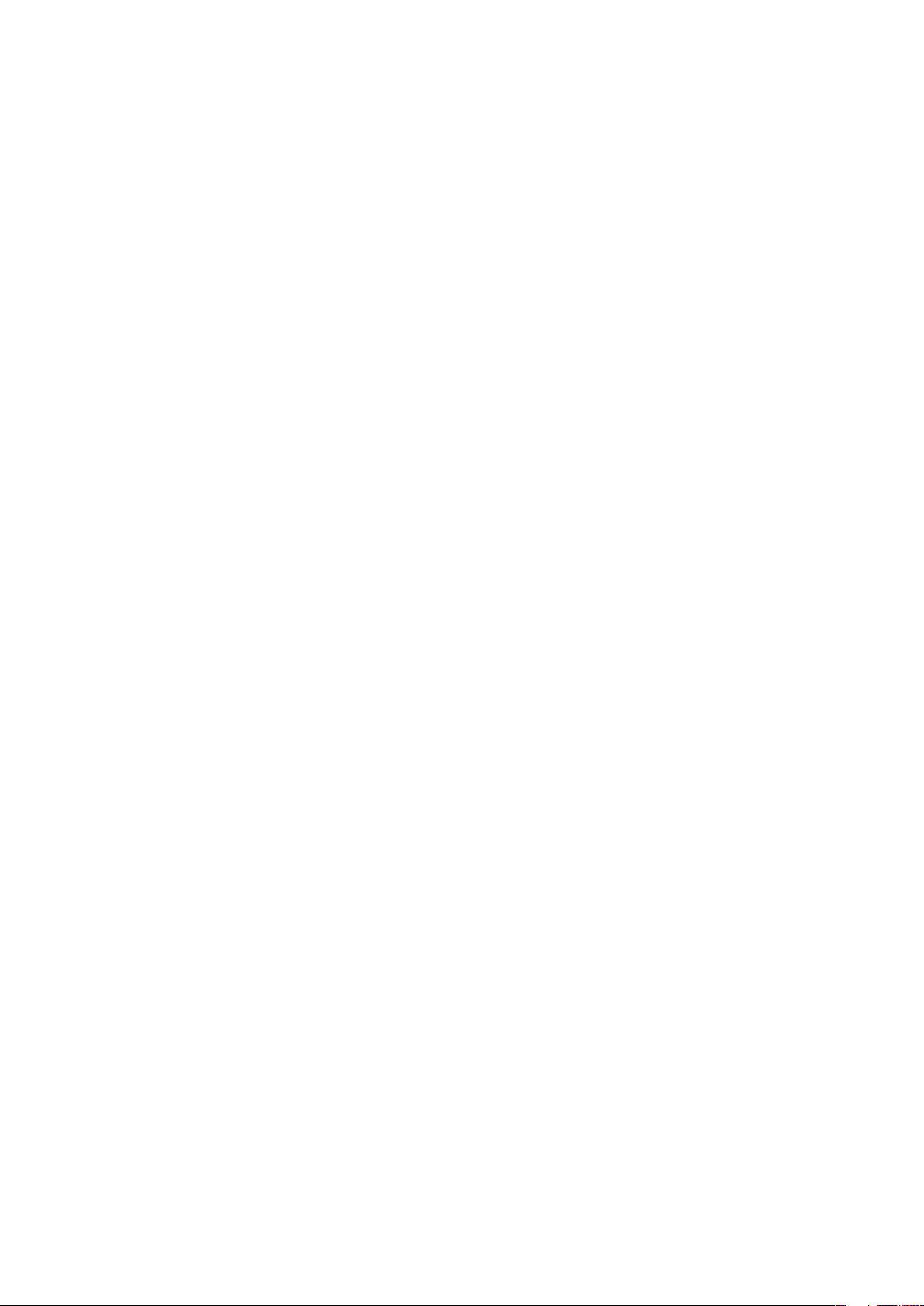
Innehåll
Komma igång...............................................................................3
Översikt över telefonen........................................................................4
Starta telefonen...................................................................................5
Hjälp...................................................................................................6
Ladda batteriet....................................................................................6
Maximera batterikapaciteten...............................................................6
Ikoner på skärmen..............................................................................8
Menyöversikt.......................................................................................9
Navigering.........................................................................................10
Minneskortet.....................................................................................11
Språk som används i telefonen.........................................................11
Skriva in text.....................................................................................11
Ringa...........................................................................................13
Ringa och besvara samtal.................................................................13
Kontakter .........................................................................................14
Kortnummer......................................................................................16
Fler samtalsfunktioner.......................................................................17
Meddelanden..............................................................................21
SMS och MMS..................................................................................21
Konversationer..................................................................................22
Röstmeddelanden.............................................................................22
E-post...............................................................................................22
Bilder och video..........................................................................25
Visa bilder och video.........................................................................25
Använda bilder och video..................................................................25
Musik ..........................................................................................26
Handsfree-enhet med stereo.............................................................26
Musikspelaren...................................................................................26
Spellistor...........................................................................................27
Ljudböcker........................................................................................27
Köp nu..............................................................................................28
TrackID™-teknik ..............................................................................28
Musik och videoklipp online...............................................................28
Radio ...............................................................................................28
Spela in ljud .....................................................................................29
Överföra och hantera innehåll...................................................30
Hantera innehåll i telefonen................................................................30
Skicka innehåll till en annan telefon....................................................30
Använda en USB-kabel.....................................................................30
1
Detta är en internetversion av denna utgåva. © Utskrift endast för privat bruk.
Page 2
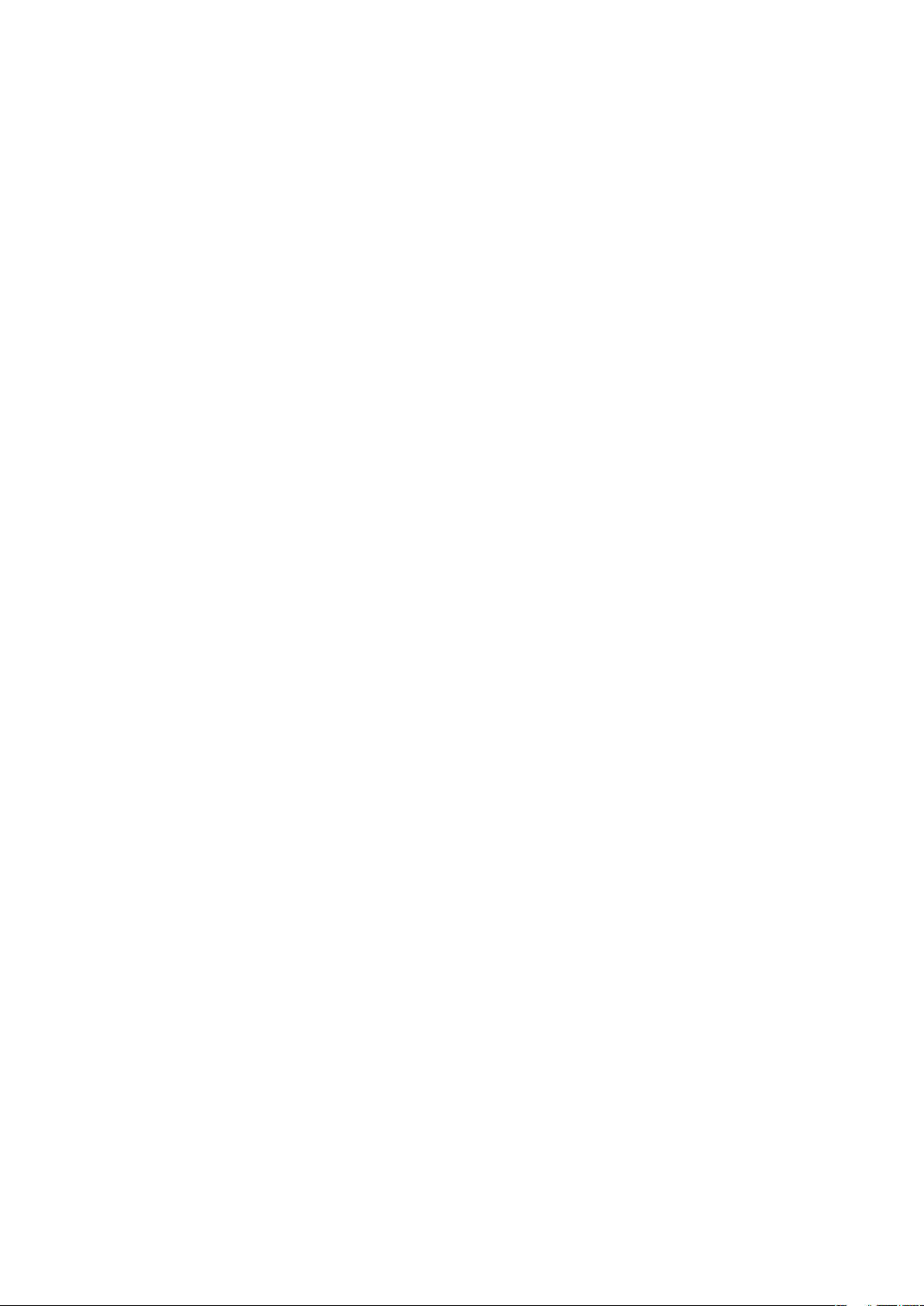
Överföra innehåll till och från en dator................................................31
Telefonnamn.....................................................................................32
Använda den trådlösa Bluetooth™-tekniken......................................32
Säkerhetskopiera och återställa.........................................................33
Uppdatera telefonen..................................................................35
Uppdatera telefonen med en dator....................................................35
Uppdatera telefonen trådlöst.............................................................35
Internet .......................................................................................36
Komma åt verktygsfältet i webbläsaren.............................................36
Genvägar för webbläsaren................................................................36
Bokmärken.......................................................................................36
Historik..............................................................................................37
Smart-Fit Rendering™......................................................................37
Fler webbläsarfunktioner...................................................................37
Internetsäkerhet och certifikat...........................................................37
Filöverföring.......................................................................................38
Synkronisera...............................................................................39
Synkronisera med en dator...............................................................39
Synkronisera med hjälp av en Internettjänst.......................................39
Fler funktioner............................................................................40
Flygplansläge....................................................................................40
Alarm................................................................................................40
Kalender...........................................................................................41
Anteckningar.....................................................................................41
Uppgifter...........................................................................................42
Profiler..............................................................................................42
Tid och datum...................................................................................42
Teman..............................................................................................43
Huvudmenyns utseende....................................................................43
Ringsignaler......................................................................................43
Spel..................................................................................................43
Program............................................................................................44
Virusskydd........................................................................................44
PIN-koder.........................................................................................45
IMEI-nummer....................................................................................45
Felsökning...................................................................................46
Vanliga frågor....................................................................................46
Felmeddelanden...............................................................................48
Juridisk information...................................................................49
Index............................................................................................50
2
Detta är en internetversion av denna utgåva. © Utskrift endast för privat bruk.
Page 3
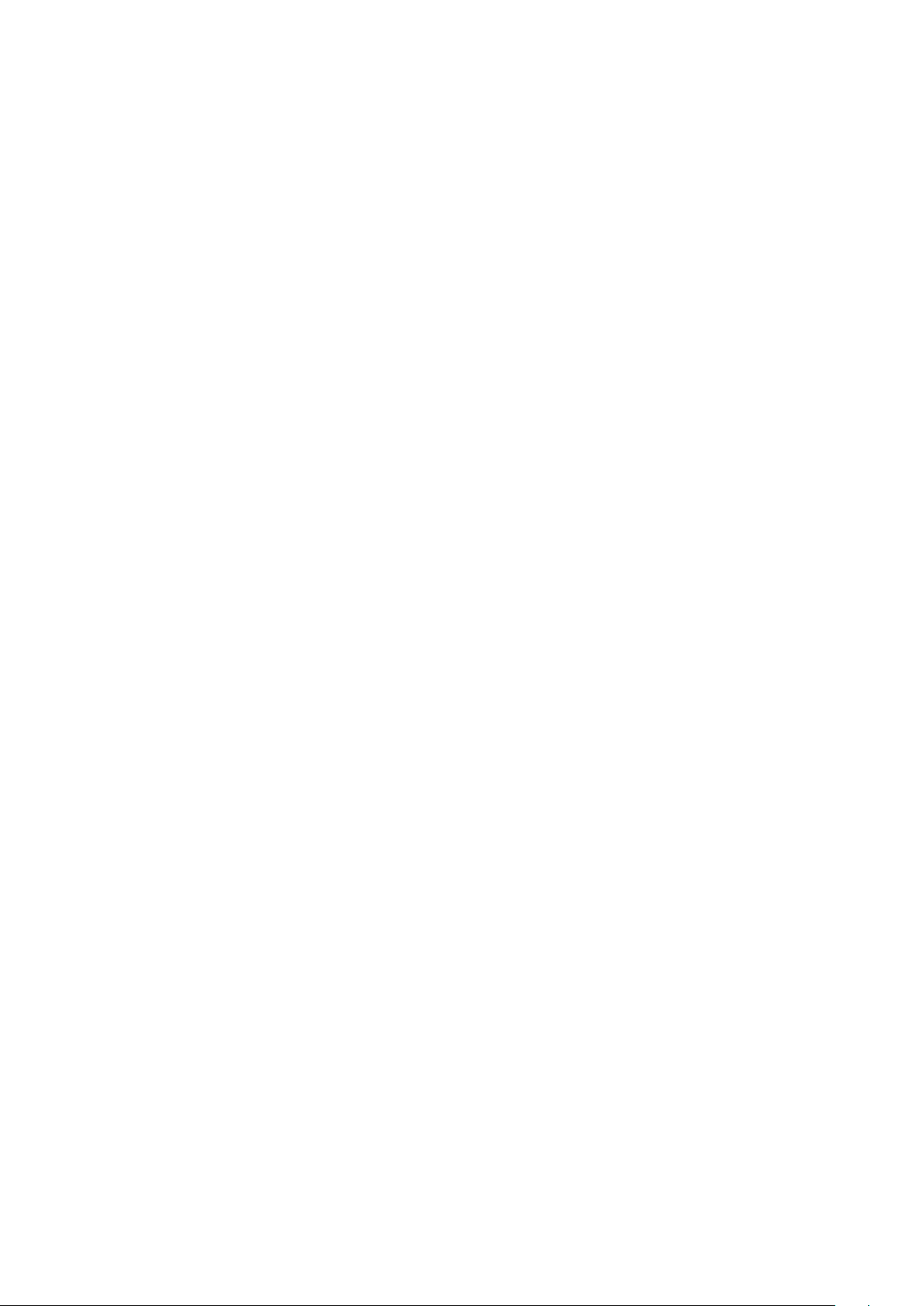
Komma igång
Viktig information
Läs broschyren Viktig information innan du använder mobiltelefonen.
3
Detta är en internetversion av denna utgåva. © Utskrift endast för privat bruk.
Page 4
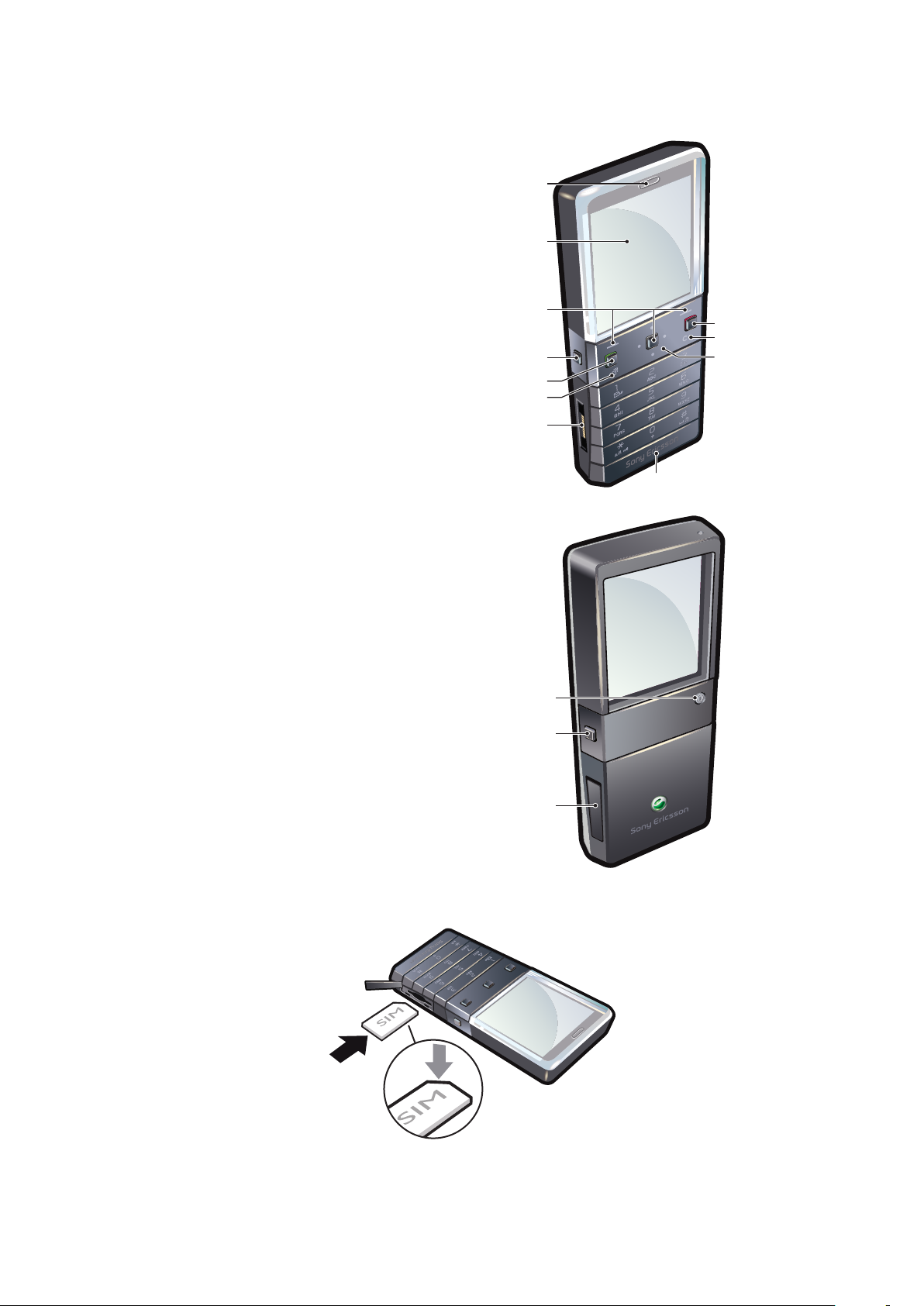
Översikt över telefonen
5
6
3
1
2
4
7
8
9
10
11
12
13
14
1 Högtalare
2 Skärm
3 Valknappar
4 Volymknapp
5 Samtalsknapp
6 Aktivitetsmenyknapp
7 Uttag för laddare, handsfree och USB-kabel
8 Avsluta-knapp
9 C-knapp (Rensa)
10 Navigeringsknapp
11 Telefonantenn
12 På/av-, återställningsknapp
13 Volymknapp
14 Plats för SIM-kort
Sätta i SIM-kortet
•
Öppna locket och sätt i SIM-kortet med de guldfärgade kontakterna nedåt.
4
Detta är en internetversion av denna utgåva. © Utskrift endast för privat bruk.
Page 5
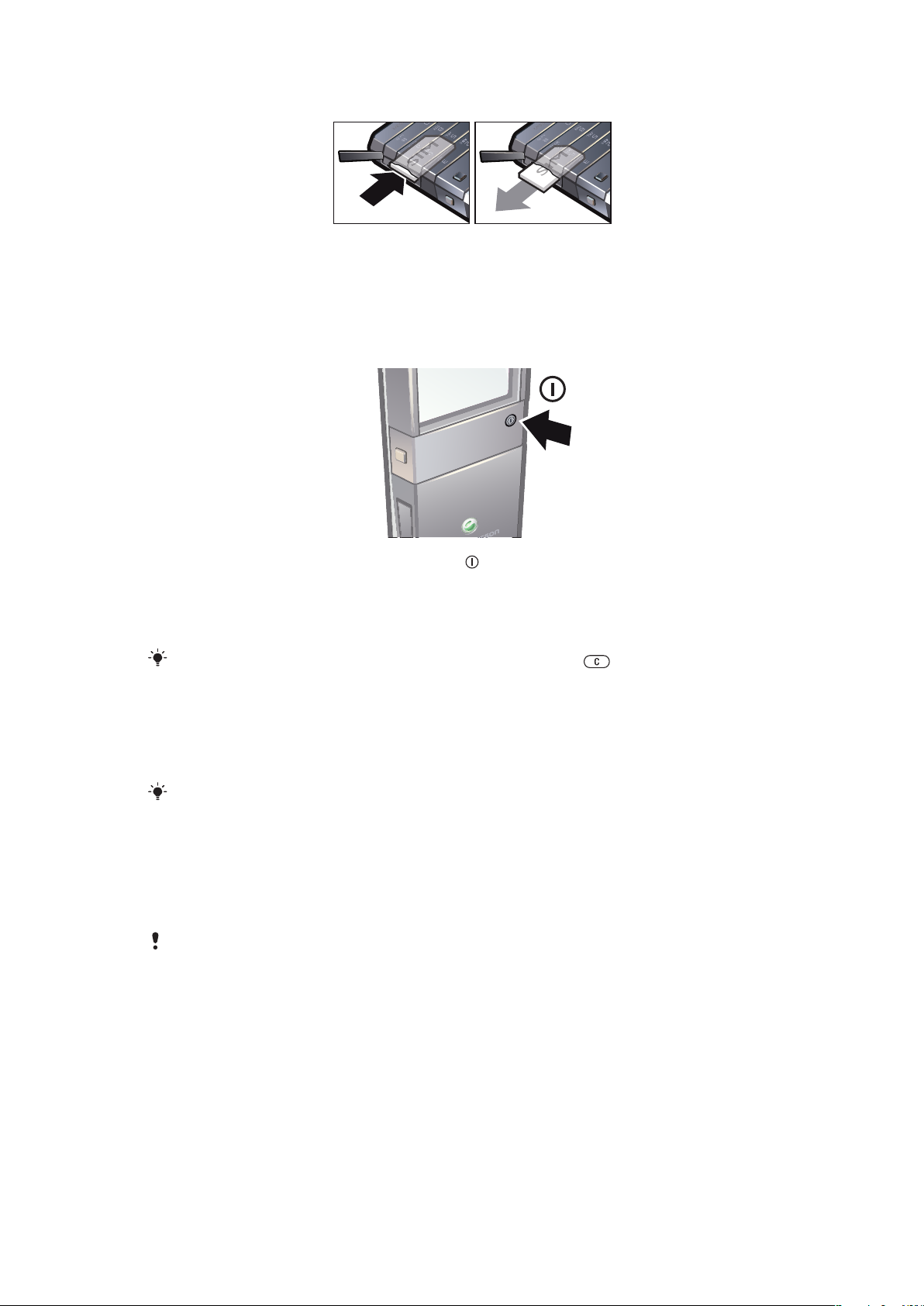
Ta bort SIM-kortet
•
Öppna skalet och tryck på SIM-kortets kant för att lossa och ta bort det.
Starta telefonen
Starta telefonen
1
På baksidan av telefonen, tryck på och håll intryckt.
2
Ange PIN-koden (Personal Identification Number) för SIM-kortet, om den efterfrågas,
och välj OK.
3
Välj ett språk.
4
Följ de instruktioner som visas.
Om du vill rätta till ett fel när du anger din PIN-kod trycker du på
.
SIM-kort
SIM-kortet (Subscriber Identity Module), som du får från din nätoperatör, innehåller
information om ditt abonnemang. Stäng alltid av telefonen och ta ur laddaren innan du
sätter i eller tar ur SIM-kortet.
Du kan spara kontakter på SIM-kortet innan du tar ut det från telefonen.
PIN-kod
Du kan behöva en PIN-kod (Personal Identification Number) för att aktivera tjänsterna och
funktionerna i telefonen. PIN-koden får du från din nätoperatör. Varje siffra i PIN-koden visas
som en *, om den inte börjar med siffrorna i nödnumren, t.ex. 112 eller 911. Du kan se och
ringa nödnummer utan att ange en PIN-kod.
Om du anger felaktig PIN-kod tre gånger i följd spärras SIM-kortet. Se SIM-skydd på
sidan 45.
Vänteläge
När du har startat telefonen och angett din PIN-kod visas namnet på nätoperatören. Den
här vyn kallas vänteläge. Din telefon är nu klar att använda.
Använda andra nät
Ytterligare kostnader kan tillkomma för att ringa och ta emot samtal, använda
meddelandefunktionen, överföra data, t.ex. Internetbaserade tjänster, i ett annat nät än ditt
hemnät (roaming). Kontakta din operatör för mer information.
5
Detta är en internetversion av denna utgåva. © Utskrift endast för privat bruk.
Page 6
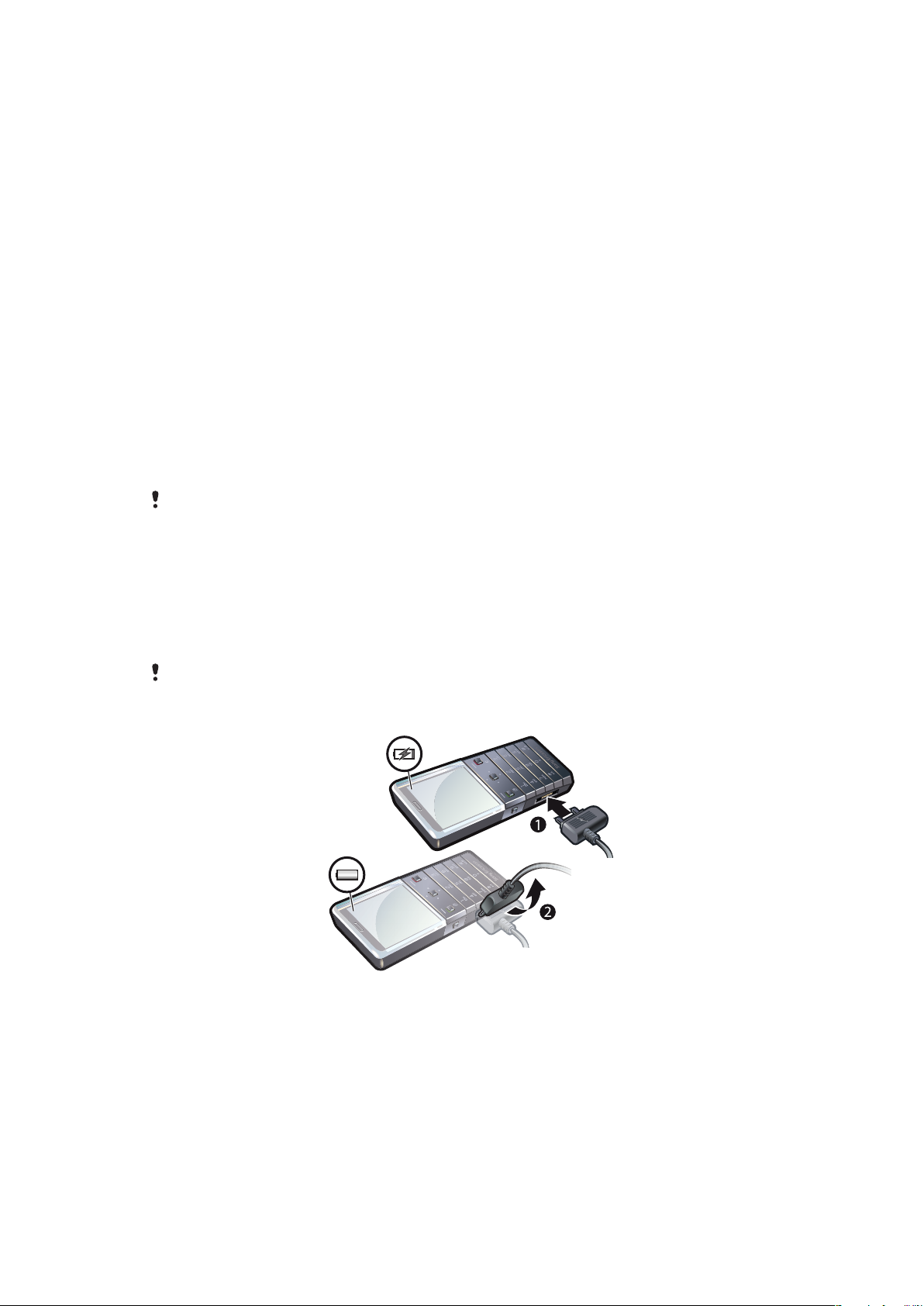
Hjälp
Förutom den här användarhandboken finns guider med funktioner och mer information på
www.sonyericsson.com/support.
Din telefon innehåller även hjälpfunktioner och en användarhandbok. Följ instruktionerna
nedan för att komma åt dem.
Öppna användarhandboken i telefonen
•
Välj Meny > Inställningar > Användarhjälp > Användarhandb..
Visa tips och trick
•
Välj Meny > Inställningar > Användarhjälp > Tips och trick.
Visa information om funktioner
•
Bläddra till en funktion och välj Info, om detta är tillgängligt. I vissa fall visas Info
under Alt..
Visa telefonstatus
•
Tryck på en volymknapp. Information om telefon, minne och batteri visas.
Tjänster och funktioner som stöds
Vissa av de tjänster och funktioner som beskrivs i den här användarhandboken stöds inte i alla
nät och/eller hos alla tjänstleverantörer överallt. Detta gäller, utan begränsning, det internationella
GSM-nödnumret 112. Kontakta din nätoperatör eller tjänstleverantör för att få reda på vilken
tillgänglighet som gäller för en viss tjänst eller funktion och om ytterligare åtkomst krävs eller
kostnader tillkommer.
Ladda batteriet
Telefonens batteri är delvis laddat när du köper den.
Det går inte att ta ut telefonbatteriet.
Ladda batteriet
1
Anslut laddaren till telefonen.
2
Luta kontakten uppåt för att ta loss laddaren.
Maximera batterikapaciteten
•
Ladda din telefon ofta. Batteriet räcker längre om du laddar det ofta.
•
Om du befinner dig på en plats utan täckning söker telefonen regelbundet efter tillgängliga
nätverk. Det drar ström. Stäng av telefonen tillfälligt om du inte kan ta dig till en plats med
bättre täckning.
•
Stäng av den trådlösa tekniken 3G och Bluetooth™ när du inte använder dem.
6
Detta är en internetversion av denna utgåva. © Utskrift endast för privat bruk.
Page 7
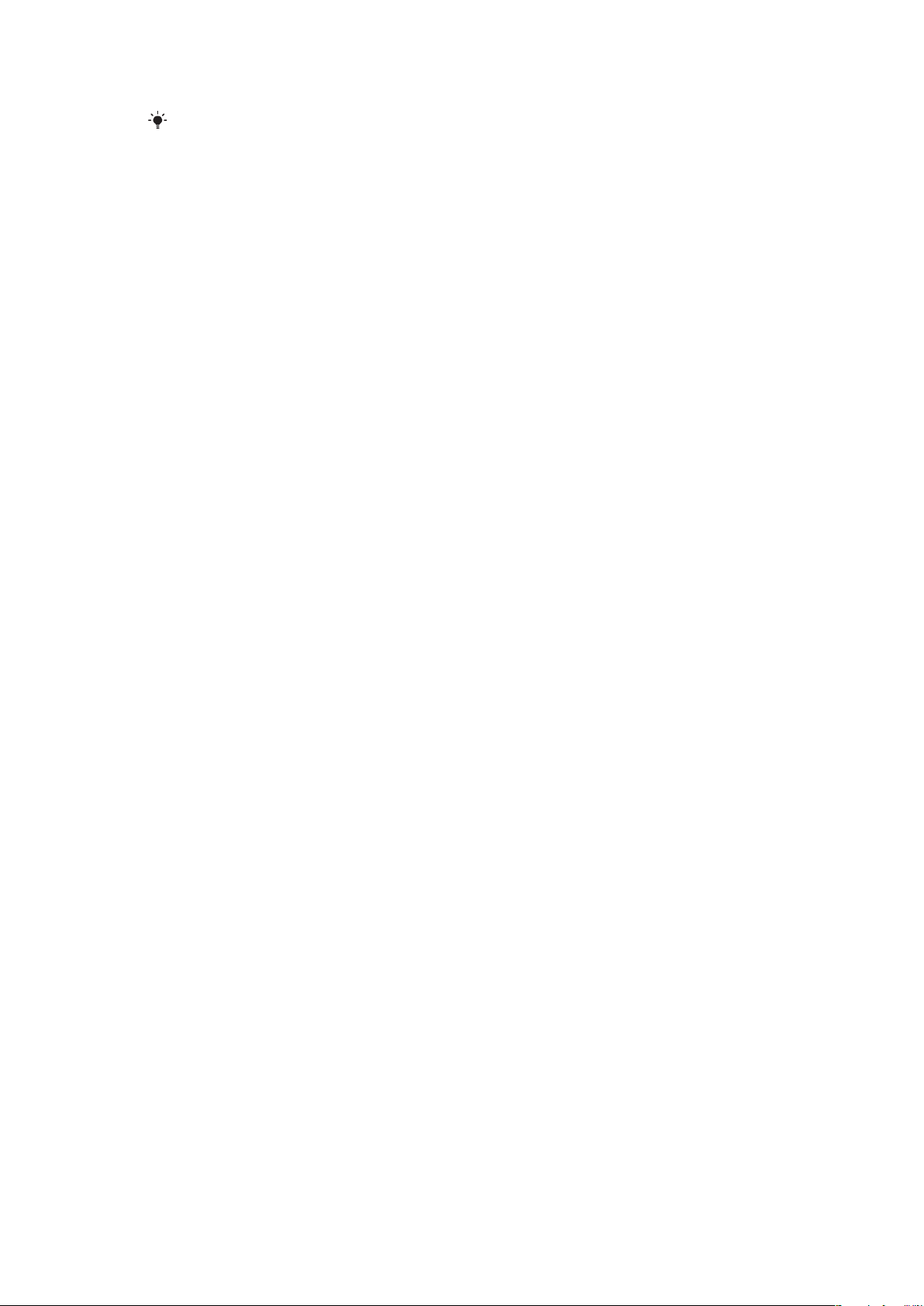
•
Täck inte över telefonens antenn när du ringer med den.
Gå till
www.sonyericsson.com/support
batterikapaciteten.
för mer information om hur du maximerar
7
Detta är en internetversion av denna utgåva. © Utskrift endast för privat bruk.
Page 8
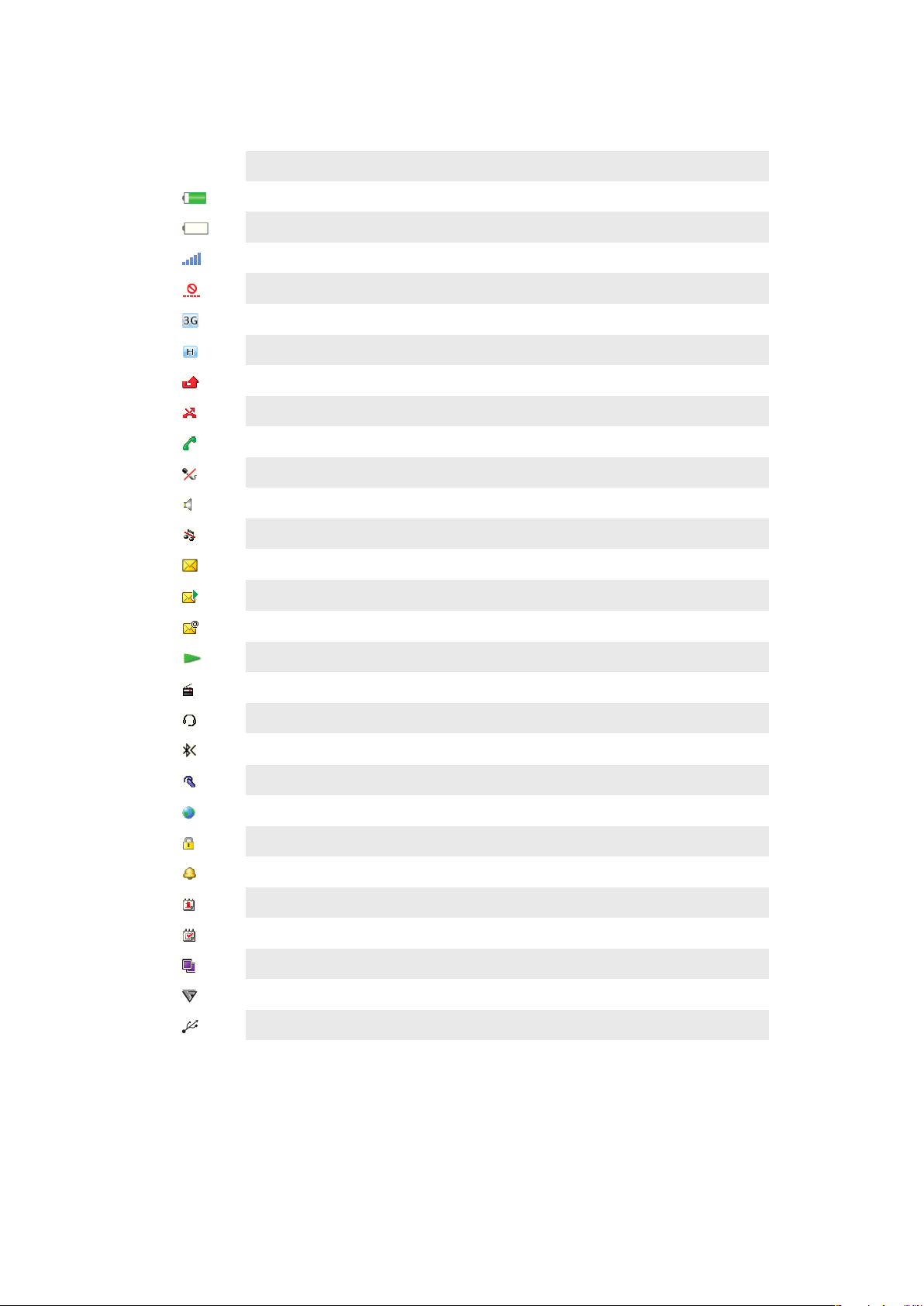
Ikoner på skärmen
Dessa ikoner kan visas på skärmen:
Ikon Beskrivning
Batteriet är nästan fulladdat
Batteriet måste laddas
God nättäckning
Ingen nättäckning (visas även i flygplansläge)
Det finns ett tillgängligt 3G-nätverk
Det finns ett tillgängligt UMTS HSPA-nätverk
Obesvarade samtal
Vidarekopplade samtal
Pågående samtal
Ljudet till mikrofonen är avstängt
Högtalaren är på
Telefonen är i tyst läge
Nytt SMS
Nytt MMS
Nytt e-postmeddelande
Musikspelaren är på
Radion är på
Handsfree är ansluten
Bluetooth-funktionen är aktiverad
Bluetooth-headset är anslutet
Telefonen är ansluten till Internet
Säker webbplats
Alarm är aktiverat
Påminnelse om möte
Påminnelse om uppgift
Java-program är aktiverat
Aktiverar virusskydd
USB-kabel är ansluten
8
Detta är en internetversion av denna utgåva. © Utskrift endast för privat bruk.
Page 9
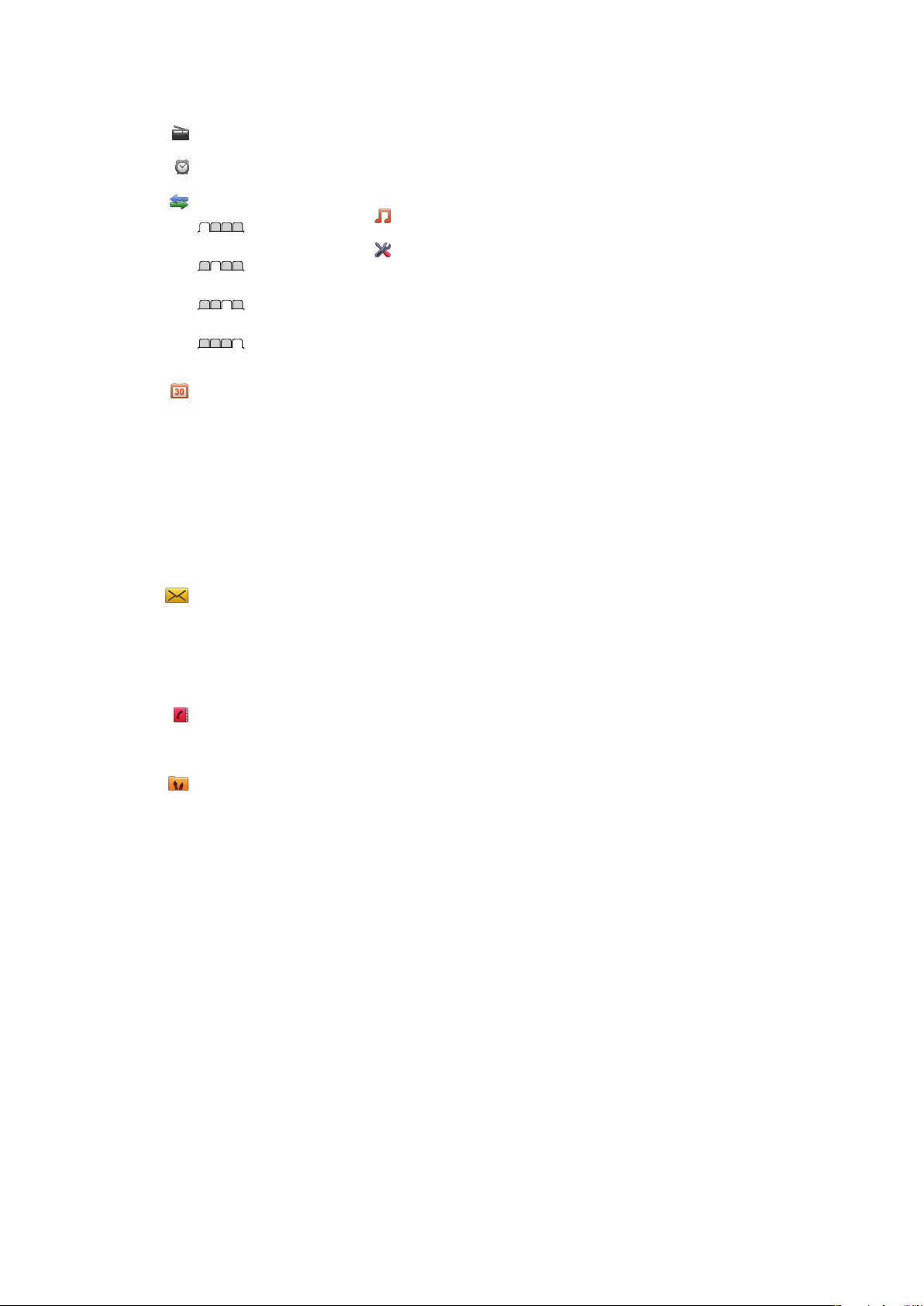
Menyöversikt*
Radio
Alarm
Samtal**
Alla
Mottagna
Uppringda
Obesvarade
Hjälpredor
Kalender
Uppgifter
Anteckningar
Synkronisering
Timer
Tidtagarur
Miniräknare
Program
Filhanteraren **
Filöverföring
Meddelanden
Skriv nytt
Inkorgen/Konversationer
Meddelanden
E-post
Ring röstbrevlåda
Kontakter
Jag
Ny kontakt
Underhållning
Onlinetjänster
Internet
TrackID™
Spel
Spela in ljud
Musikspelare
Inställningar
Allmänt
Profiler
Tid och datum
Språk
Uppdat. program
Röststyrning
Genvägar
Flygplansläge
Autom. knapplås
PIN-koder
Säkerhet
Hjälpmedel
Telefonstatus
Total återställning
Ljud och signaler
Ringvolym
Ringsignal
Tyst läge
Ökande ringsignal
Vibrationssignal
Meddelandesignal
Knappljud
Display
Bakgrund
Layout
Tema
Startskärm
Skärmsläckare
Ljusstyrka
Red. linjenamn
Samtal
Kortnummer
Smart sökning
Vidarekoppla
Växla till linje 2
Hantera samtal
Tid
Visa/dölj mitt nr
Handsfree
Kommunikation
Bluetooth
USB
Telefonnamn
Synkronisering
Telefonhantering
Mobilnät
Datakommunik.
Internetinställn.
Strömningsinst.
Meddelandeinst.
SIP-inställningar
Tillbehör
Användarhjälp
Användarhandb.
Hämta inställn.
Grundl. inst.
Tips och trick
* Vissa menyer är operatörs-,
nät- och
abonnemangsberoende.
** Använd navigeringsknappen
för att bläddra mellan flikar i
undermenyerna.
9
Detta är en internetversion av denna utgåva. © Utskrift endast för privat bruk.
Page 10
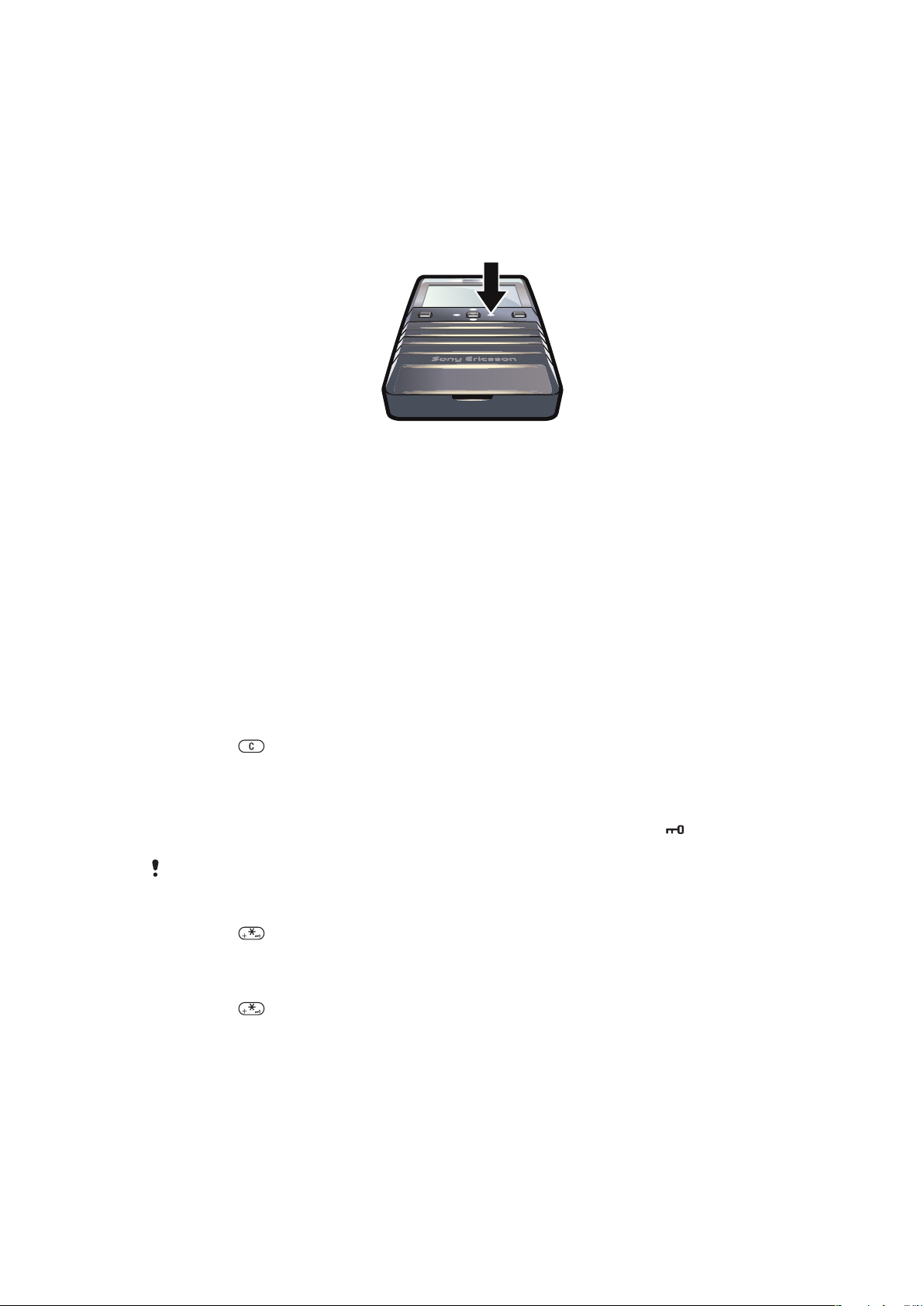
Navigering
Öppna huvudmenyn
•
När Meny visas på skärmen, tryck på valknappen i mitten för att välja Meny.
•
Om Meny inte visas på skärmen, tryck på avsluta-knappen och sedan på
valknappen i mitten för att välja Meny.
Navigera i telefonmenyerna
•
Tryck uppåt, nedåt, vänster eller höger på navigeringsknappen för att förflytta dig i
menyerna.
Välja åtgärder på skärmen
•
Tryck på den högra eller vänstra navigeringsknappen eller på mittenknappen.
Visa alternativ för ett objekt
•
Välj Alt. för att t.ex. redigera.
Avsluta en funktion
•
Tryck på avsluta-knappen.
Återgå till vänteläge
•
Tryck på avsluta-knappen.
Radera objekt
•
Tryck på
ljud.
om du vill radera objekt som till exempel siffror, bokstäver, bilder och
Knappsatslås
Du kan använda knappsatslåset för att undvika oavsiktliga uppringningar. visas.
Inkommande samtal kan besvaras utan att låsa upp knappsatsen.
Samtal till det internationella nödnumret 112 kan fortfarande ringas.
Låsa knappsatsen manuellt
1
Tryck på
2
Välj Lås.
Låsa upp knappsatsen
1
Tryck på
2
Välj Lås upp.
.
.
Använda automatiskt knapplås
1
Välj Meny > Inställningar > Allmänt > Autom. knapplås.
2
Välj ett alternativ.
Flikar
Det kan finnas flikar. Till exempel har Samtal flikar.
10
Detta är en internetversion av denna utgåva. © Utskrift endast för privat bruk.
Page 11
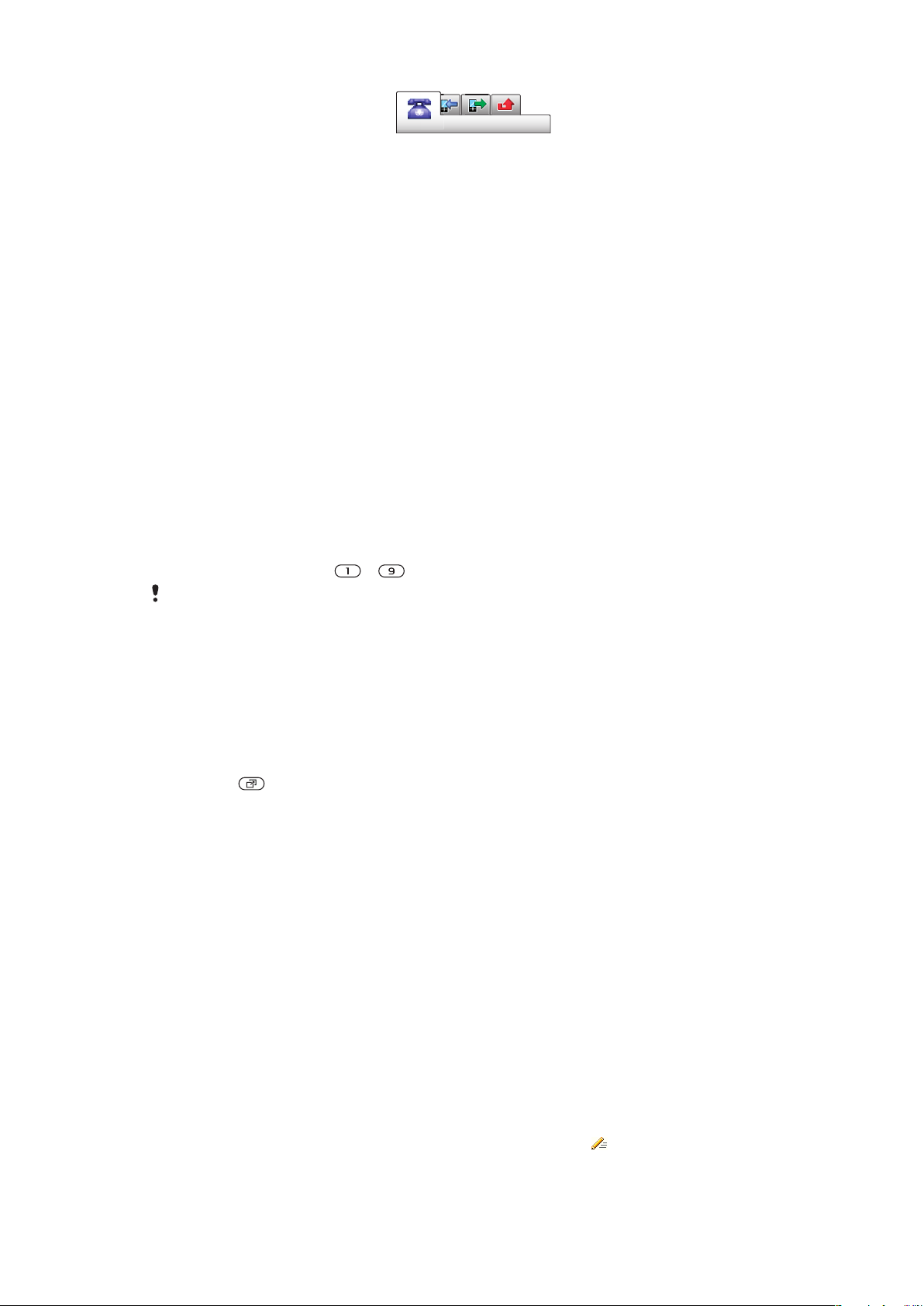
Bläddra mellan flikarna
•
Tryck till vänster eller höger på navigeringsknappen.
Genvägar
Du kan använda navigeringsknappens genvägar för att gå direkt till funktioner från
vänteläget.
Använda genvägar på navigeringsknappen
•
Tryck uppåt, nedåt, vänster eller höger på navigeringsknappen för att gå direkt till
en funktion.
Redigera en genväg på navigeringsknappen
1
Välj Meny > Inställningar > Allmänt > Genvägar.
2
Bläddra till ett alternativ och tryck på Redigera.
3
Bläddra till ett menyalternativ och välj Genväg.
Genvägar på huvudmenyn
Menynumrering börjar från ikonen längst upp till vänster och rör sig framåt och sedan nedåt,
rad för rad.
Gå direkt till en huvudmenypost
•
Välj Meny och tryck på
Layout måste vara inställd på Rutnät. Se Ändra huvudmenyns utseende på sidan 43.
– .
Aktivitetsmenyn
Aktivitetsmenyn ger dig direktåtkomst till:
•
Nya händ. – obesvarade samtal och nya meddelanden.
•
Aktiva prog. – program som körs i bakgrunden.
•
Mina genvägar – lägg till dina favoritfunktioner för att snabbt få åtkomst till dem.
Öppna aktivitetsmenyn
•
Tryck på
.
Minneskortet
Du kan spara innehåll på minneskortet, i telefonminnet och på SIM-kortet. Bilder, video och
musik sparas på minneskortet. Om minneskortet är fullt sparas bilder, video och musik i
telefonminnet. Meddelanden och kontakter sparas i telefonminnet men du kan välja att
spara dem på SIM-kortet.
Språk som används i telefonen
Du kan välja vilket språk du vill använda i telefonen.
Ändra det språk som används i telefonen
1
Välj Meny > Inställningar > Allmänt > Språk > Telefonspråk.
2
Välj ett alternativ.
Skriva in text
Du kan använda vanlig textinmatning eller snabbtextinmatning
snabbtextinmatning används ett ordlisteprogram i telefonen.
11
Detta är en internetversion av denna utgåva. © Utskrift endast för privat bruk.
för att skriva in text. För
Page 12
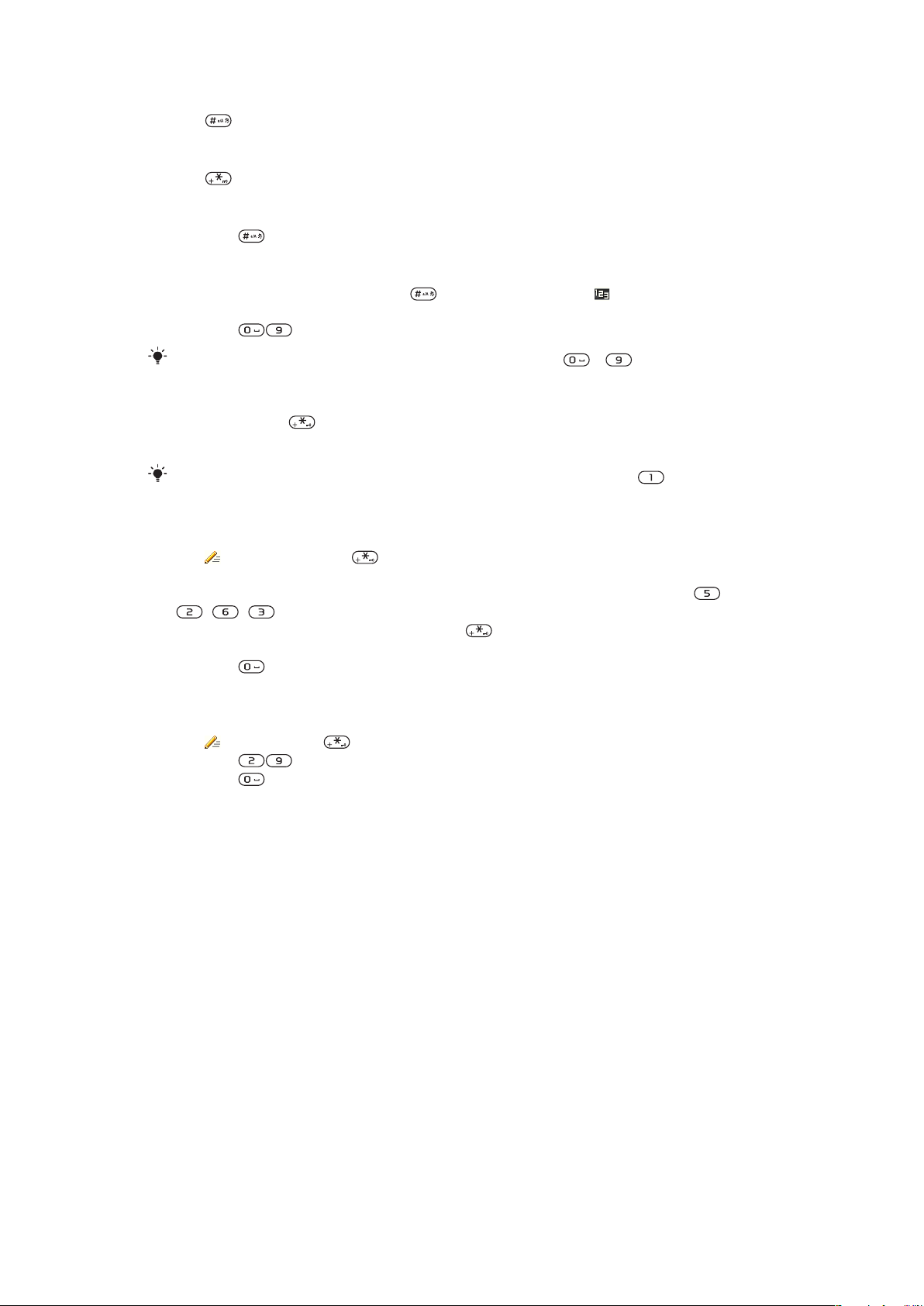
Ändra språk för skriven text
•
Håll intryckt när du skriver in text.
Ändra textinmatningsmetod
•
Håll intryckt när du skriver in text.
Växla mellan versaler, gemener och siffror
•
Tryck på när du skriver in text.
Skriva in siffror
1
När du skriver in text trycker du på upprepade gånger tills visas överst på
skärmen.
2
Tryck på för att skriva en siffra.
Om du vill skriva in en siffra i textinmatningsläge kan du hålla – intryckt.
Skriva in skiljetecken och symboler
1
Tryck snabbt på när du skriver in text.
2
Bläddra till en symbol och välj Infoga.
Om du vill välja bland de vanligaste skiljetecknen kan du också trycka på .
Skriva in text med snabbtextinmatning
1
Välj till exempel Meny > Meddelanden > Skriv nytt > Meddelande.
2
3
inte visas håller du intryckt för att växla till snabbtextinmatning.
Om
Tryck endast en gång på varje knapp, även om den bokstav du vill ange inte är den
första bokstaven för knappen. Om du till exempel vill skriva "Jane" trycker du på ,
, , . Skriv hela ordet innan du tittar på förslagen.
4
Om du vill visa förslag på ord trycker du på eller trycker navigeringsknappen
nedåt.
5
Tryck på för att acceptera ett förslag och lägga till ett blanksteg.
Skriva in text med vanlig textinmatning
1
Välj till exempel Meny > Meddelanden > Skriv nytt > Meddelande.
2
Om visas håller du intryckt för att växla till vanlig textinmatning.
3
Tryck på flera gånger tills önskad bokstav visas.
4
Tryck på för att lägga till ett blanksteg.
Lägga till ord i ordlistan
1
När du skriver in text med snabbtextinmatning väljer du Alt. > Stava ord.
2
Skriv ordet med hjälp av vanlig textinmatning och välj Spara.
12
Detta är en internetversion av denna utgåva. © Utskrift endast för privat bruk.
Page 13
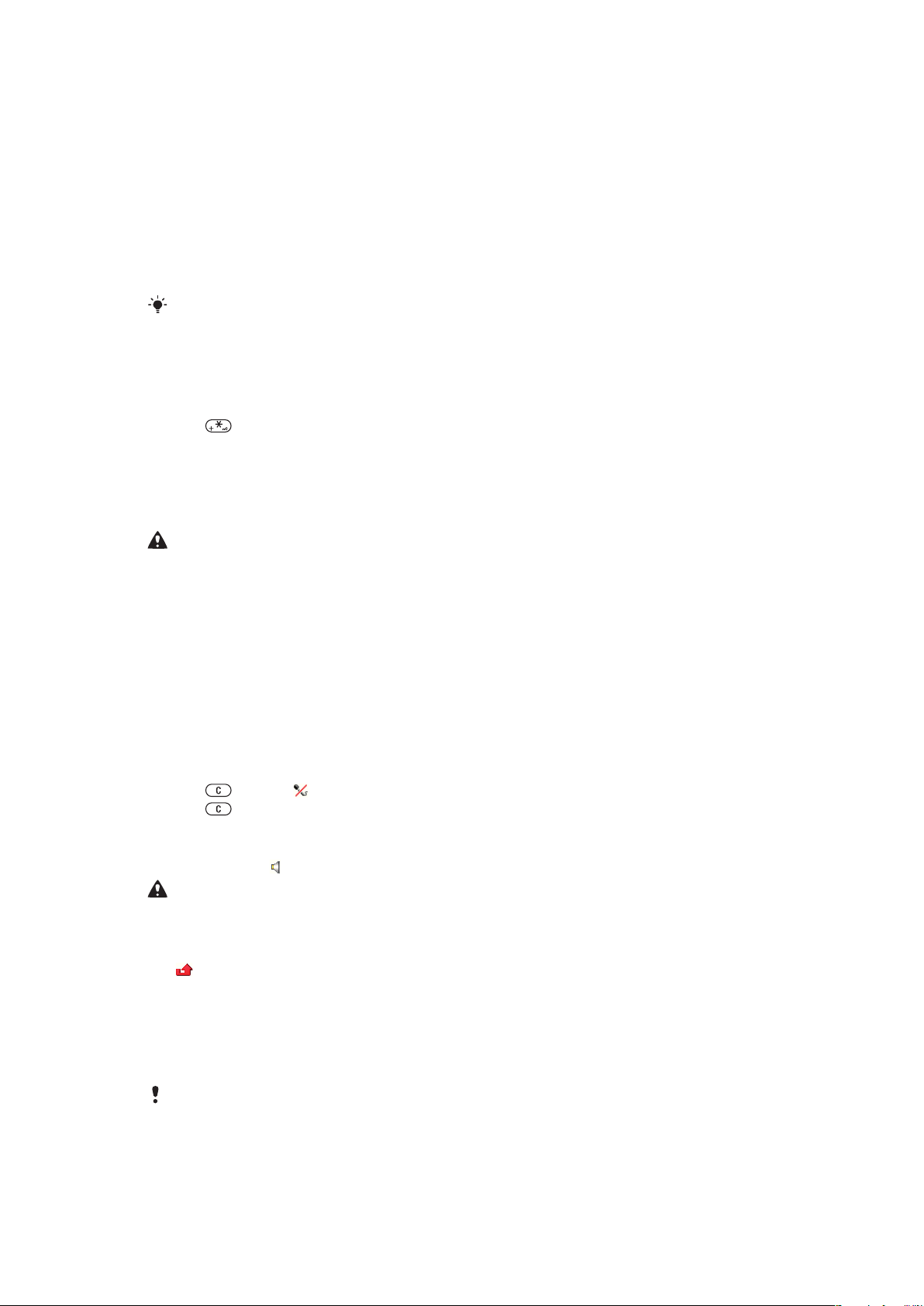
Ringa
Du måste starta telefonen och befinna dig i ett nät.
Ringa och besvara samtal
Ringa
1
Ange ett telefonnummer (med utlandsprefix och riktnummer vid behov).
2
Tryck på samtalsknappen.
Du kan ringa upp nummer från Kontakter och din samtalslista.
Avsluta ett samtal
•
Tryck på avsluta-knappen.
Ringa utlandssamtal
1
Håll intryckt tills ett plustecken visas (+).
2
Skriv in landskod, riktnummer (utan inledande nolla) och telefonnummer.
3
Tryck på samtalsknappen.
Återuppringning av ett telefonnummer
•
När Försöka igen? visas väljer du Ja.
Håll inte telefonen mot örat när du väntar på att samtalet ska anslutas. När samtalet kopplas
avger telefonen en hög signal.
Besvara ett samtal
•
Tryck på samtalsknappen.
Avvisa ett samtal
•
Tryck på avsluta-knappen.
Ändra volymen för högtalaren under ett samtal
•
Tryck uppåt eller nedåt på volymknapparna.
Tysta mikrofonen under ett samtal
1
Håll intryckt. visas.
2
Håll intryckt igen för att använda mikrofonen.
Sätta på högtalaren under ett samtal
•
Välj Högt.På. visas.
Håll inte telefonen mot örat när du använder högtalaren. Om du gör det finns det risk för att din
hörsel skadas.
Visa obesvarade samtal i vänteläge
•
visas. Tryck på samtalsknappen för att öppna samtalslistan.
Nödsamtal
Din telefon hanterar de internationella nödnumren, till exempel 112 eller 911. Du kan i
normala fall använda dessa nummer för att ringa nödsamtal i alla länder, med eller utan
SIM-kort, om du befinner dig inom ett näts täckningsområde.
I vissa länder kan det finnas andra, lokala nödnummer. Din nätoperatör kan därför ha sparat
ytterligare, lokala nödnummer på SIM-kortet.
Ringa ett nödsamtal
•
Slå 112 (det internationella nödnumret) och tryck på samtalsknappen.
13
Detta är en internetversion av denna utgåva. © Utskrift endast för privat bruk.
Page 14
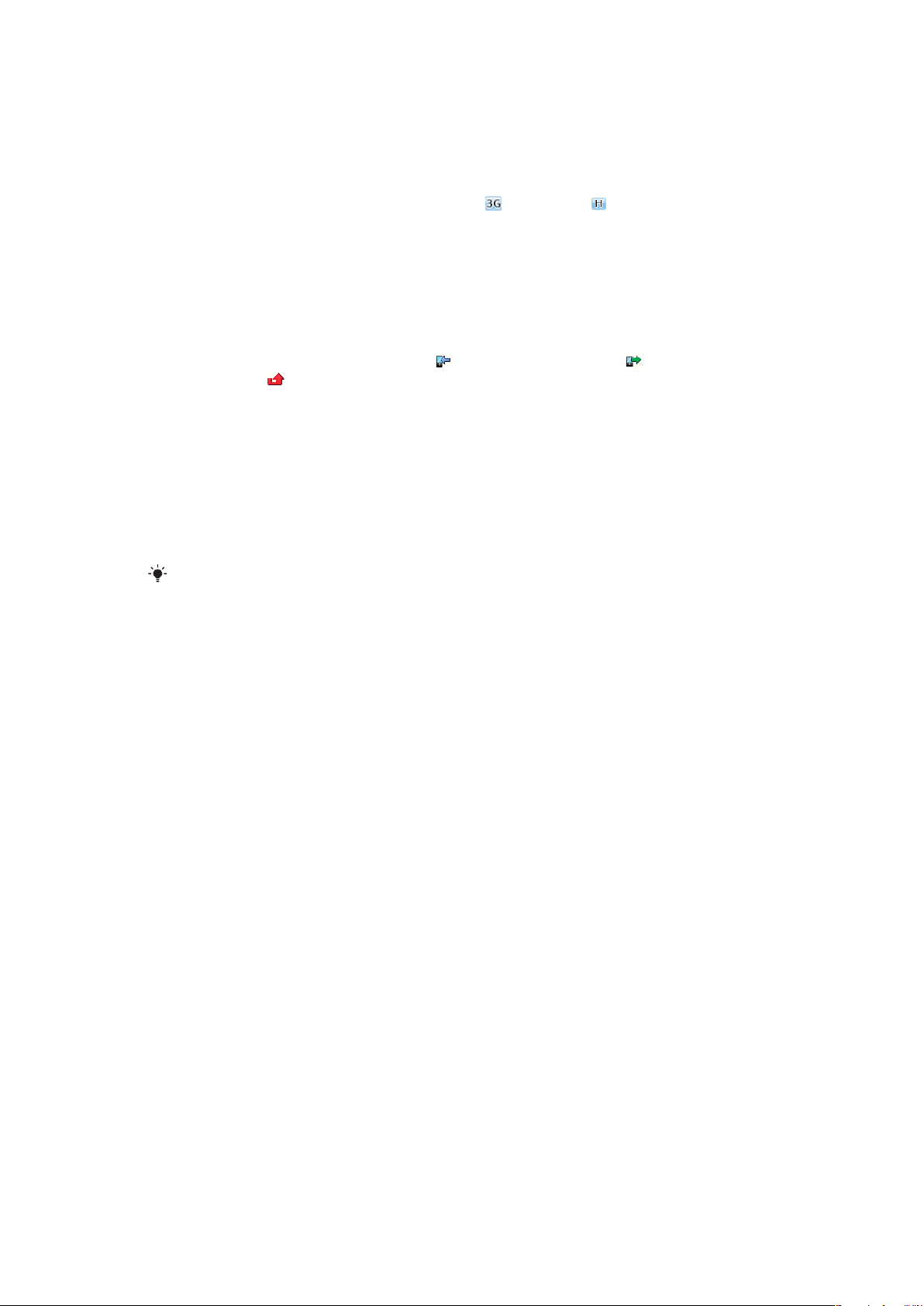
Visa lokala nödsamtalsnummer
1
Välj Meny > Kontakter.
2
Bläddra till Ny kontakt och välj Alt. > Specialnummer > Nödnummer.
Nät
Telefonen växlar automatiskt mellan GSM och (UMTS) eller , beroende på vilket nät
som är tillgängligt. Vissa nätoperatörer tillåter att du växlar nät manuellt.
Växla mellan nät manuellt
1
Välj Meny > Inställningar > Kommunikation > Mobilnät > GSM/3G-nät.
2
Välj ett alternativ.
Samtalslista
Du kan visa information om besvarade , samtal som du har ringt samt obesvarade
och avvisade
Ringa upp ett nummer från samtalslistan
1
Tryck på samtalsknappen och bläddra till en flik.
2
Bläddra till ett namn eller nummer och tryck på samtalsknappen.
samtal.
Kontakter
Du kan spara namn, telefonnummer och personlig information i Kontakter. Informationen
kan sparas i telefonminnet eller på SIM-kortet.
Du kan synkronisera kontakter med hjälp av Sony Ericsson PC Suite.
Standardkontakter
Du kan välja vilken kontaktinformation som ska visas som standard. Om
Telefonkontakter väljs som standard visas endast kontaktinformation som sparats till
telefonminnet i Kontakter. Om du väljer SIM-kontakter som standard visas endast namn
och nummer som sparats på SIM-kortet i Kontakter.
Välja standardkontakter
1
Välj Meny > Kontakter.
2
Bläddra till Ny kontakt och välj Alt. > Avancerat > Standardkont..
3
Välj ett alternativ.
Telefonkontakter
Telefonkontakter kan innehålla namn, telefonnummer och personlig information. De sparas
i telefonminnet.
Lägga till en telefonkontakt
1
Välj Meny > Kontakter.
2
Bläddra till Ny kontakt och välj Lägg till.
3
Skriv in namnet och välj OK.
4
Bläddra till Nytt nummer: och välj Lägg till.
5
Skriv in numret och välj OK.
6
Välj ett nummeralternativ.
7
Bläddra mellan flikarna och lägg till information i fälten.
8
Välj Spara.
Ringa upp kontakter
Ringa upp en kontakt
1
Välj Meny > Kontakter.
2
Bläddra till en kontakt och tryck på samtalsknappen.
14
Detta är en internetversion av denna utgåva. © Utskrift endast för privat bruk.
Page 15
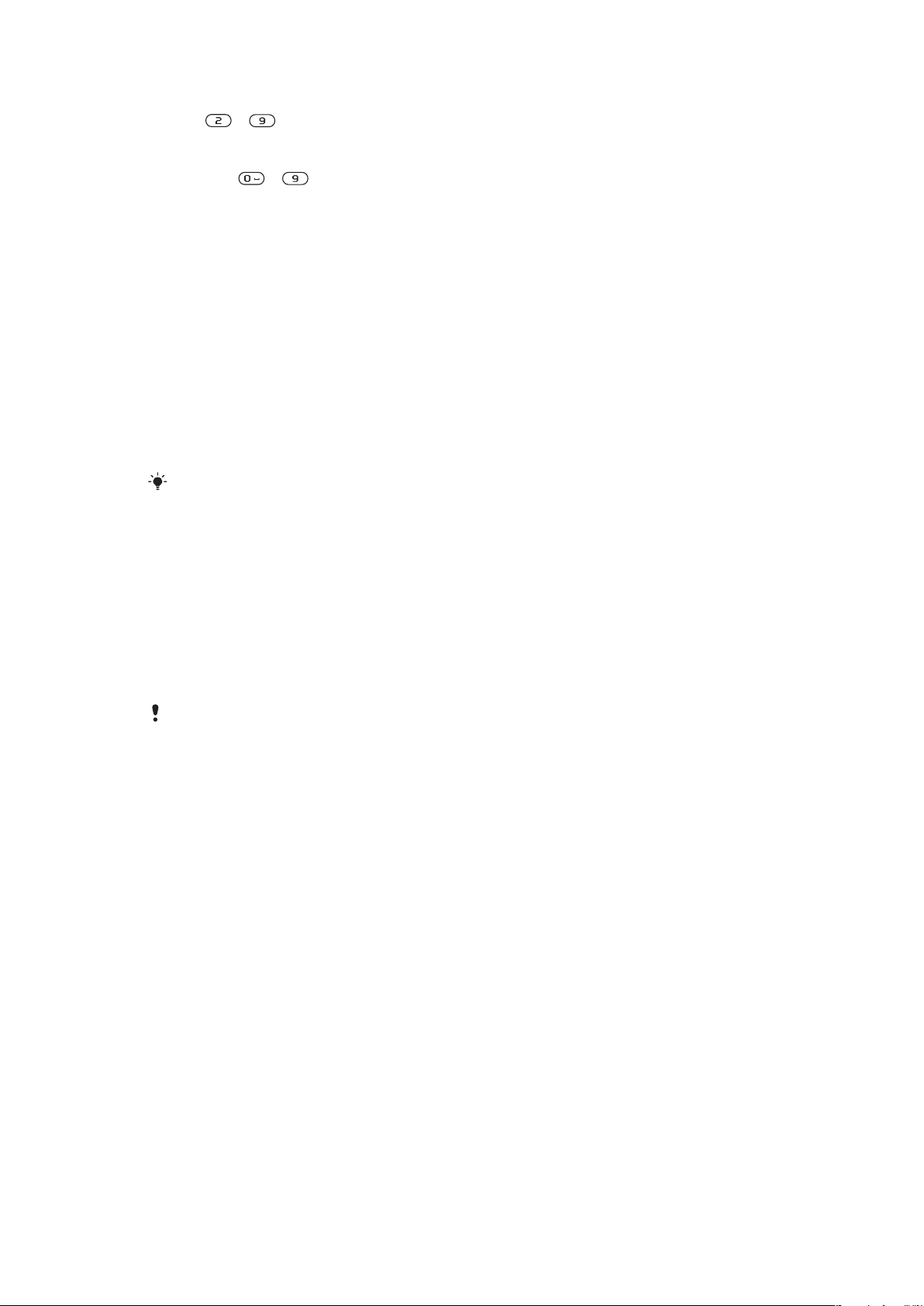
Gå direkt till kontaktlistan
•
Håll – intryckt.
Ringa med Smart sökning
1
Tryck på – för att skriva in en följd av (minst) två siffror. Alla poster som
matchar siffer- eller bokstavsordningen eller motsvarande bokstäver visas i en lista.
2
Bläddra till en kontakt eller ett telefonnummer och tryck på samtalsknappen.
Aktivera eller inaktivera Smart sökning
1
Välj Meny > Inställningar > Samtal > Smart sökning.
2
Välj ett alternativ.
Redigera kontakter
Lägga till information till en telefonkontakt
1
Välj Meny > Kontakter.
2
Bläddra till en kontakt och välj Alt. > Red. kontakt.
3
Bläddra mellan flikarna och välj Lägg till eller Redigera.
4
Markera ett alternativ och ett objekt att lägga till eller redigera.
5
Välj Spara.
Om tjänster för Nummerpresentation ingår i abonnemanget kan du tilldela kontakterna
personliga ringsignaler och bilder.
Kopiera namn och nummer till telefonkontakter
1
Välj Meny > Kontakter.
2
Bläddra till Ny kontakt och välj Alt. > Avancerat > Kopiera från SIM.
3
Välj ett alternativ.
Kopiera namn och nummer till SIM-kortet
1
Välj Meny > Kontakter.
2
Bläddra till Ny kontakt och välj Alt. > Avancerat > Kopiera till SIM.
3
Välj ett alternativ.
När du kopierar alla kontakter från telefonen till SIM-kortet ersätts all befintlig information som
finns på SIM-kortet.
Spara namn och telefonnummer automatiskt på SIM-kortet
1
Välj Meny > Kontakter.
2
Bläddra till Ny kontakt och välj Alt. > Avancerat > Autospara på SIM.
3
Välj ett alternativ.
Spara kontakter i minneskortet
1
Välj Meny > Kontakter.
2
Bläddra till Ny kontakt och välj Alt. > Avancerat > Kop. till minnesk..
SIM-kontakter
SIM-kontakter kan endast innehålla namn och telefonnummer. De sparas på SIM-kortet.
Lägga till en SIM-kontakt
1
Välj Meny > Kontakter.
2
Bläddra till Ny kontakt och välj Lägg till.
3
Skriv in namnet och välj OK.
4
Skriv in numret och välj OK.
5
Välj ett nummeralternativ och lägg till mer information om det finns.
6
Välj Spara.
15
Detta är en internetversion av denna utgåva. © Utskrift endast för privat bruk.
Page 16
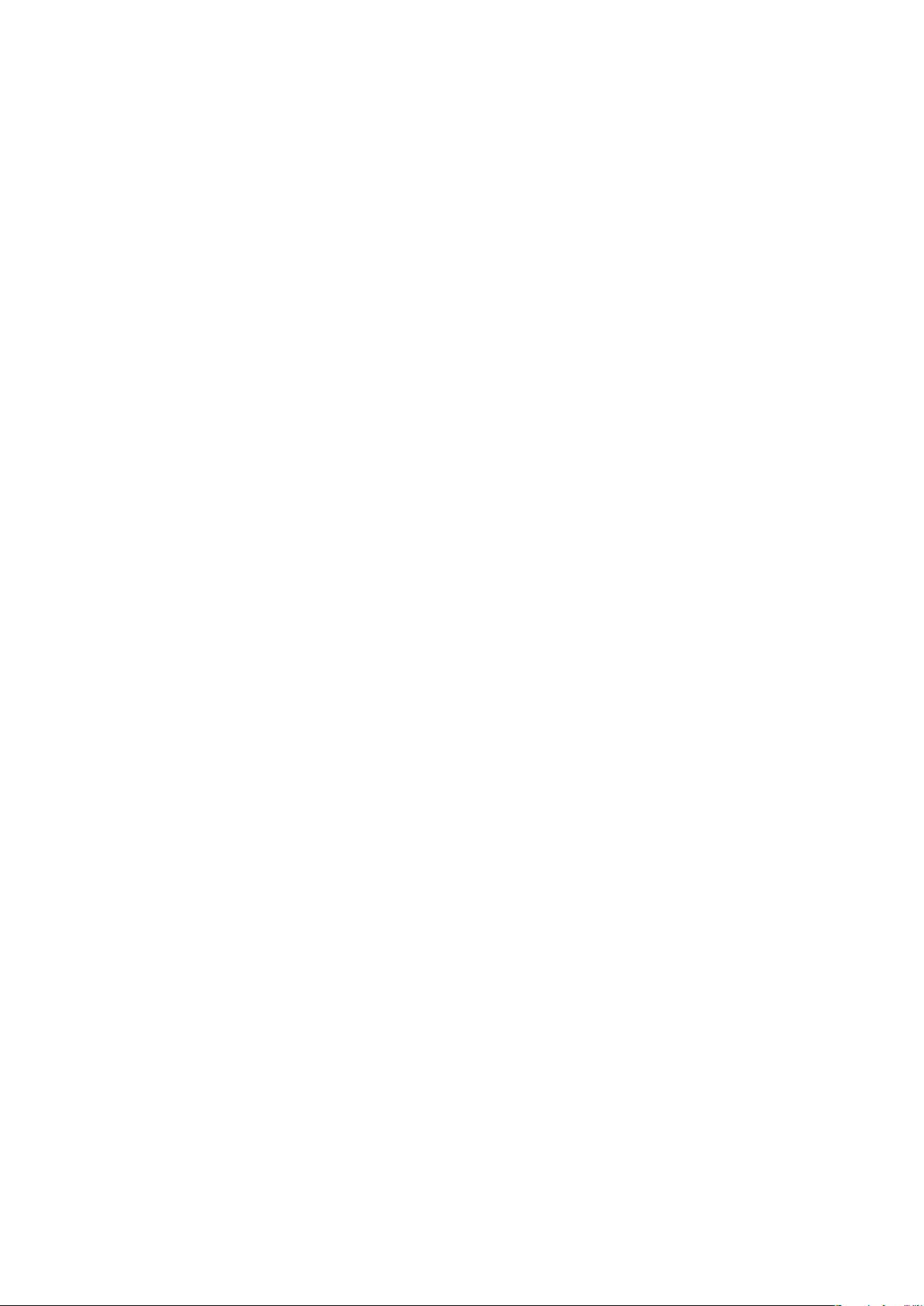
Radera kontakter
Radera alla kontakter
1
Välj Meny > Kontakter.
2
Bläddra till Ny kontakt och välj Alt. > Avancerat > Rad. alla kontakt..
3
Välj ett alternativ.
Minnesstatus för kontakter
Antalet kontakter som kan sparas i telefonen eller på SIM-kortet beror på tillgängligt minne.
Visa minnesstatus för kontakter
1
Välj Meny > Kontakter.
2
Bläddra till Ny kontakt och välj Alt. > Avancerat > Minnesstatus.
Jag
Du kan ange information om dig själv, och t.ex. skicka ditt visitkort.
Skriva in information under Jag
1
Välj Meny > Kontakter.
2
Bläddra till Jag och välj Öppna.
3
Bläddra till ett alternativ och redigera informationen.
4
Välj Spara.
Lägga till eget visitkort
1
Välj Meny > Kontakter.
2
Bläddra till Jag och välj Öppna.
3
Bläddra till Min kontaktinfo och välj Lägg till > Skapa nytt.
4
Bläddra mellan flikarna och lägg till information i fälten.
5
Skriv in informationen och tryck Spara.
Grupper
Du kan skapa en grupp med telefonnummer och e-postadresser från Telefonkontakter
att skicka meddelanden till. Du kan också använda grupper (med telefonnummer) när du
skapar listor över tillåtna samtal .
Skapa en grupp med nummer och e-postadresser
1
Välj Meny > Kontakter.
2
Bläddra till Ny kontakt och välj Alt. > Grupper.
3
Bläddra till Ny grupp och välj Lägg till.
4
Skriv in namnet på gruppen och tryck på Fortsätt.
5
Bläddra till Nytt och välj Lägg till.
6
För varje kontakts telefonnummer eller e-postadress som du vill markera bläddrar
du till den och väljer Markera.
7
Välj Fortsätt > Klar.
Redigera en grupp med nummer och e-postadresser
1
Välj Meny > Kontakter.
2
Bläddra till Ny kontakt och välj Alt. > Grupper.
3
Bläddra till en befintlig grupp och välj Redigera.
4
Om du vill lägga till en ny kontakt bläddrar du till Nytt och väljer Lägg till. Ta bort en
kontakt från gruppen genom att bläddra till kontakten och välja Radera.
5
När du är klar väljer du Klar.
Kortnummer
Med kortnummer kan du välja ut nio kontakter som du kan ringa upp snabbt från vänteläget.
Kontakterna kan sparas på positionerna 1-9.
16
Detta är en internetversion av denna utgåva. © Utskrift endast för privat bruk.
Page 17

Tilldela kontakter kortnummer
1
Välj Meny > Kontakter.
2
Bläddra till Ny kontakt och välj Alt. > Kortnummer.
3
Bläddra till en position och välj Lägg till.
4
Välj en kontakt.
Använda kortnummer
•
Ange positionsnumret att ringa upp och tryck på samtalsknappen.
Fler samtalsfunktioner
Röstbrevlåda
Om en svarstjänst ingår i abonnemanget så kan den som ringer lämna ett röstmeddelande
när du inte kan svara i telefonen.
Skriva in ditt röstmeddelande-nummer
1
Välj Meny > Meddelanden > Meddelanden > Inställningar > fliken
Meddelandeinst. > Röstbrevlådenr.
2
Skriv in numret och välj OK.
Ringa upp röstbrevlådan
•
Håll intryckt.
Röststyrning
Genom att skapa röstkommandon kan du:
•
Röstuppringning – ringa upp någon genom att säga personens namn
•
Svara och avvisa samtal när du använder en handsfree-enhet
Spela in ett röstkommando med hjälp av röstuppringning
1
Välj Meny > Inställningar > Allmänt > Röststyrning > Röstuppringning >
Aktivera.
2
Välj Ja > Nytt röstkomm. och välj en kontakt. Om kontakten har mer än ett nummer
väljer du det nummer du vill lägga till ett röstkommando till.
3
Följ de instruktioner som visas. Vänta på ton och säg sedan kommandot som ska
spelas in. Spela in ett röstkommando, t.ex. "Svens mobil". Röstkommandot spelas
upp för dig.
4
Om inspelningen låter bra trycker du på Ja. Om inte trycker du på Nej och upprepar
steg 3 och 4.
Röstkommandon sparas endast i telefonminnet. De kan inte användas i en annan telefon.
Använda röstuppringning för kontakt
1
Håll en volymknapp intryckt.
2
Vänta på tonen och säg ett inspelat röstkommando t.ex. "Tomas mobil". Telefonen
spelar upp kommandot för dig och ansluter samtalet.
Aktivera röstsvarskommandon och kommandon för inspelning av röstsvar
1
Välj Meny > Inställningar > Allmänt > Röststyrning > Röstsvar > Aktivera.
2
Följ de instruktioner som visas och välj Fortsätt. Vänta på tonen och säg "Svar" eller
säg något annat ord.
3
Välj Ja för att godkänna eller Nej för att skapa en ny inspelning.
4
Vänta på tonen och säg "Upptaget" eller säg något annat ord.
5
Välj Ja för att godkänna eller Nej för att skapa en ny inspelning.
6
Följ de instruktioner som visas och välj Fortsätt.
7
Välj i vilka miljöer du vill aktivera röstsvar.
Besvara ett samtal med röstkommandon
•
Säg "Svara".
Detta är en internetversion av denna utgåva. © Utskrift endast för privat bruk.
17
Page 18

Spela in ett röstkommando på nytt
1
Välj Meny > Inställningar > Allmänt > Röststyrning > Röstuppringning >
Redigera namn.
2
Bläddra till ett kommando och välj Alternativ > Ersätt röst.
3
Vänta på ton och säg sedan kommandot.
Vidarekoppla samtal
Du kan vidarekoppla samtal till exempelvis en telefonsvarare.
När Samtalsbegränsn. används är kanske vissa alternativ för vidarekoppling inte tillgängliga.
Vidarekoppla samtal
1
Välj Meny > Inställningar > Samtal > Vidarekoppla.
2
Välj en samtalstyp och vidarekopplingsalternativ.
3
Välj Aktivera. visas.
4
Skriv in det nummer som du vill vidarekoppla samtal till och välj OK.
Samtal väntar
Om samtal väntar är har aktiverats hör du en signal om du blir uppringd under ett samtal.
Aktivera samtal väntar
•
Välj Meny > Inställningar > Samtal > Hantera samtal > Samtal väntar >
Aktivera.
Mer än ett samtal
Du kan hantera mer än ett samtal åt gången. Du kan till exempel parkera ett pågående
samtal medan du besvarar ett andra samtal. Du kan också växla mellan de båda samtalen.
Du kan inte besvara ett tredje samtal utan att avsluta ett av de två första samtalen.
Växla mellan två samtal
•
Tryck på samtalsknappen under samtalet.
Koppla ihop två samtal
•
Under samtalet väljer du Alt. > Koppla samtal.
Avsluta ett pågående samtal och återgå till det parkerade samtalet
•
Tryck på avsluta-knappen, sedan samtalsknappen.
Ringa ett andra samtal
1
Tryck på samtalsknappen under samtalet. Då parkerar du det pågående samtalet.
2
Välj Alt. > Lägg till samtal.
3
Ange numret att ringa upp och tryck på samtalsknappen.
Besvara ett andra samtal
•
Tryck på samtalsknappen under samtalet. Då parkerar du det pågående samtalet.
Avvisa ett andra samtal
•
Under samtalet trycker du på Avsluta samtal och fortsätter sedan med det
pågående samtalet.
Avsluta ett pågående samtal och besvara ett andra samtal
•
Under ett samtal väljer du Ersätt akt. samtal.
Konferenssamtal
I ett konferenssamtal kan du ha en gemensam konversation med upp till fem personer.
18
Detta är en internetversion av denna utgåva. © Utskrift endast för privat bruk.
Page 19

Lägga till en ny deltagare
1
Tryck på samtalsknappen under samtalet. Då parkerar du det ihopkopplade
samtalet.
2
Välj Alt. > Lägg till samtal.
3
Ange numret att ringa upp och tryck på samtalsknappen.
4
Välj Alt. > Koppla samtal för att lägga till den nya deltagaren.
5
Upprepa för att lägga till fler deltagare.
Släppa en deltagare
1
Välj Alt. > Avsluta part.
2
Välj vilken deltagare du vill släppa.
Föra en privat konversation
1
Under samtalet väljer du Alt. > Prata med och markerar den deltagare som du vill
prata med.
2
Välj Alt. > Koppla samtal när du vill återuppta konferenssamtalet.
Mina telefonnummer
Du kan visa, lägga till och redigera dina telefonnummer.
Kontrollera dina telefonnummer
1
Välj Meny > Kontakter.
2
Bläddra till Ny kontakt och välj Alt. > Specialnummer > Mina nummer.
3
Välj ett alternativ.
Tillåt samtal
Du kan välja att endast ta emot telefonsamtal från vissa telefonnummer.
Lägga till nummer i listan över tillåtna samtal
1
Välj Meny > Inställningar > Samtal > Hantera samtal > Godkända samtal >
Endast från listan.
2
Bläddra till Nytt och välj Lägg till.
3
Välj en kontakt eller Grupper.
Tillåta alla samtal
•
Välj Meny > Inställningar > Samtal > Hantera samtal > Godkända samtal > Alla
som ringer.
Begränsad uppringning
Du kan begränsa utgående och inkommande samtal. Du måste få ett lösenord från din
tjänstleverantör.
Om du vidarekopplar inkommande samtal kan du inte aktivera vissa av alternativen för
samtalsbegränsning.
Alternativ för samtalsbegränsning
Standardalternativen är:
•
Alla utgående – begränsa alla utgående samtal
•
Utg. utlandssamt. – begränsa alla utgående utlandssamtal
•
Utg. utl. roaming – begränsa alla utgående utlandssamtal förutom till ditt hemland
•
Alla inkommande – begränsa alla inkommande samtal
•
Ink. vid roaming – begränsa alla inkommande samtal när du är utomlands
Begränsa samtal
1
Välj Meny > Inställningar > Samtal > Hantera samtal > Samtalsbegränsn..
2
Välj ett alternativ.
3
Välj Aktivera.
4
Ange ditt lösenord och tryck på OK.
19
Detta är en internetversion av denna utgåva. © Utskrift endast för privat bruk.
Page 20

Samtalstid och samtalskostnad
Under samtalets gång visas hur länge du har pratat. Du kan också kontrollera längden på
det senaste samtalet och utgående samtal, samt den totala samtalstiden.
Kontrollera samtalstiden
•
Välj Meny > Inställningar > Samtal > Tid > Samtalstid.
Visa eller dölja ditt telefonnummer
Du kan bestämma dig för om du vill visa eller dölja det nummer som visas på
samtalsmottagarens telefon när du ringer ett samtal.
Dölja ditt telefonnummer
1
Välj Meny > Inställningar > Samtal > Visa/dölj mitt nr.
2
Välj Dölj nummer.
20
Detta är en internetversion av denna utgåva. © Utskrift endast för privat bruk.
Page 21

Meddelanden
SMS och MMS
Meddelanden kan innehålla text, bilder, ljudeffekter, animeringar och melodier.
När du skickar ett meddelande väljer telefonen automatiskt det bästa sättet (som SMS eller
MMS) för att skicka meddelandet.
Om du inte kan skicka MMS, se Jag kan inte använda Internetbaserade tjänster. på
sidan 47.
Skicka meddelanden
Du kan skicka meddelanden från din telefon. Maximal storlek för ett vanligt SMS är 160
tecken (inklusive mellanslag) om inga andra objekt läggs till i meddelandet. Om du skriver
in mer än 160 tecken skapas ett andra meddelande. Meddelandena skickas som ett
sammanfogat meddelande.
Skapa och skicka ett meddelande
1
Välj Meny > Meddelanden > Skriv nytt > Meddelande.
2
Infoga text. Om du vill lägga till objekt i meddelandet trycker du nedåt på
navigeringsknappen, bläddrar genom att trycka navigeringsknappen åt vänster eller
höger och väljer ett objekt.
3
Välj Fortsätt > Sök i Kontakter.
4
Välj en mottagare och tryck på Skicka.
Om du skickar ett meddelande till en grupp kan du debiteras för varje medlem i gruppen. Kontakta
din tjänstleverantör om du vill ha mer information.
Ta emot och spara meddelanden
Du informeras när du har ett meddelande. eller visas. Meddelanden sparas
automatiskt i telefonminnet. När telefonminnet är fullt kan du ta bort meddelanden eller
spara dem på SIM-kortet eller minneskortet.
Visa ett meddelande i inkorgen
1
Välj Meny > Meddelanden > Meddelanden > Inkorgen.
2
Bläddra till meddelandet och tryck på Visa.
Spara alla inkommande meddelanden i minneskortet
•
Välj Meny > Meddelanden > Meddelanden > Inställningar > Spara till >
Minneskort.
Spara ett meddelande på SIM-kortet
1
Välj Meny > Meddelanden > Meddelanden och välj en mapp.
2
Bläddra till ett meddelande och välj Alt. > Spara medd..
Ringa upp ett nummer i ett meddelande
•
När du visar meddelandet bläddrar du till telefonnumret och trycker på
samtalsknappen.
Meddelandealternativ
Du kan ange vissa alternativ, t.ex. Meddelandesignal och standardplats för lagring, så att
de gäller för alla meddelanden. Du kan ange andra alternativ, t.ex. Leveransprioritet och
Leveranstid, för varje meddelande du skickar.
Ange alternativ för alla meddelanden
1
Välj Meny > Meddelanden > Meddelanden > Inställningar.
2
Välj ett alternativ.
21
Detta är en internetversion av denna utgåva. © Utskrift endast för privat bruk.
Page 22

Ange alternativ för ett visst meddelande
1
När meddelandet är klart och en mottagare vald trycker du på Alt. > Avancerat.
2
Bläddra till ett alternativ och tryck på Redigera.
Konversationer
Du kan välja om du vill visa meddelanden i Konversationer eller Inkorgen. En
meddelandekonversation visar all meddelandekommunikation mellan dig och en av dina
kontakter.
Visa meddelanden i Konversationer
•
Välj Meny > Meddelanden > Inkorgen > fliken Konversationer.
•
Välj Meny > Meddelanden > Konversationer och välj en konversation.
Skicka ett chattmeddelande från Konversationer
1
Välj Meny > Meddelanden.
2
Välj Konversationer, eller välj Inkorgen > fliken Konversationer.
3
Välj en konversation.
4
Skriv ett meddelande och välj Skicka.
Röstmeddelanden
Du kan skicka och ta emot en ljudinspelning som ett röstmeddelande.
Avsändaren och mottagaren måste ha abonnemang som stöder MMS.
Spela in och skicka ett röstmeddelande
1
Välj Meny > Meddelanden > Skriv nytt > Röstmedd..
2
Spela in meddelandet och välj Stoppa > Skicka > Sök i Kontakter.
3
Välj en mottagare och tryck på Skicka.
E-post
Du kan få e-post i telefonen och använda alla standardfunktioner för e-post.
Du kan synkronisera din e-post med hjälp av programmet Microsoft® Exchange ActiveSync®.
Innan du använder e-postfunktionen
Du kan använda inställningsguiden för att se om inställningarna för ditt e-postkonto går att
hämta automatiskt. Om detta inte fungerar instrueras du att ange inställningarna manuellt.
Innan du kan använda e-post måste du ha rätt inställningar för Internet i telefonen. Om du inte
kan använda Internet, se Jag kan inte använda Internetbaserade tjänster. på sidan 47.
Skapa ett e-postkonto för första gången
1
Starta inställningsguiden genom att välja Meny > Meddelanden > E-post.
2
Följ anvisningarna för att skapa kontot.
Om du måste ange inställningar manuellt kan du kontakta din e-postleverantör för mer
information. En e-postleverantör kan vara det företag som tillhandahöll din e-postadress.
22
Detta är en internetversion av denna utgåva. © Utskrift endast för privat bruk.
Page 23

Skriva och skicka ett e-postmeddelande
1
Välj Meny > Meddelanden > E-post.
2
Om du har flera e-postkonton väljer du det konto som du vill skicka meddelandet
från.
3
Välj Skriv nytt.
4
Om du vill lägga till en mottagare bläddrar du till Till: och väljer Lägg till > Ange epostadr.. Skriv in e-postadressen och välj OK.
5
Om du vill lägga till fler mottagare bläddrar du till Till: och väljer Redigera. Bläddra
till ett alternativ och tryck på Lägg till. När du är klar väljer du Klar.
6
Om du vill ange ett ämne bläddrar du till Ämne:, väljer Redigera, anger ämnet och
väljer OK.
7
Du anger meddelandetexten genom att bläddra till Text:, välja Redigera, ange
texten och välja OK.
8
Välj Lägg till om du vill bifoga en fil.
9
Välj Fortsätt > Skicka.
Ta emot och läsa ett e-postmeddelande
1
Välj Meny > Meddelanden > E-post.
2
Om du har flera e-postkonton väljer du ett konto.
3
Välj Inkorgen > Alt. > Kolla ny e-post.
4
Bläddra till meddelandet och tryck på Visa.
Svara på ett e-postmeddelande
1
Välj Meny > Meddelanden > E-post.
2
Om du har flera e-postkonton väljer du ett konto.
3
Välj Inkorgen.
4
Bläddra till meddelandet och välj Alt. > Svara.
5
Skriv svaret och tryck på OK.
6
Välj Fortsätt > Skicka.
Använda en bilaga i ett e-postmeddelande
1
När du visar meddelandet väljer du Alt. > Bifogade filer > Använd.
2
Välj ett alternativ.
Aktivt e-postkonto
Om du har flera e-postkonton kan du ändra vilket av dem som ska vara aktivt.
Ändra aktivt e-postkonto
1
Välj Meny > Meddelanden > E-post.
2
Om du har flera e-postkonton väljer du ett konto.
3
Välj Konton.
4
Välj det konto du vill aktivera.
Skapa ytterligare e-postkonton
1
Välj Meny > Meddelanden > E-post.
2
Om du har flera e-postkonton väljer du ett konto.
3
Välj Konton.
4
Bläddra till Nytt konto och välj Lägg till.
Hämta nya e-postmeddelanden automatiskt
Du kan ställa in telefonen så att den automatiskt hämtar nya e-postmeddelanden. Du kan
tillämpa tidsintervall för hämtning eller låta telefonen vara ansluten till e-postservern (pushe-post). Telefonen hämtar endast e-postmeddelanden för det aktiva e-postkontot. När du
har ett nytt e-postmeddelande visas
på skärmen.
23
Detta är en internetversion av denna utgåva. © Utskrift endast för privat bruk.
Page 24

Ange ett intervall för hur ofta nya e-postmeddelanden ska hämtas
1
Välj Meny > Meddelanden > E-post.
2
Om du har flera e-postkonton väljer du ett konto.
3
Välj Inställningar > fliken Hämta > Kontrollintervall.
4
Välj ett alternativ.
Aktivera push-e-post
1
Välj Meny > Meddelanden > E-post.
2
Om du har flera e-postkonton väljer du ett konto.
3
Välj Inställningar > fliken Hämta > Push-e-post.
När du använder push-e-post är telefonen ansluten till e-postservern hela tiden och normal
trafiktaxa gäller. Kontakta din nätoperatör för mer information.
24
Detta är en internetversion av denna utgåva. © Utskrift endast för privat bruk.
Page 25

Bilder och video
Du kan visa bilder och video som du har fått eller hämtat till telefonen. Sparade bilder och
video finns i Filhanteraren.
Visa bilder och video
Visa bilder
1
Välj Meny > Hjälpredor > Filhanteraren > Bilder.
2
Bläddra till en bild och välj Visa.
3
Bläddra igenom bilderna, tryck till vänster eller höger på navigeringsknappen.
Spela upp videoklipp
1
Välj Meny > Hjälpredor > Filhanteraren > Videoklipp.
2
Bläddra till en video och välj Visa.
3
Välj Spela upp.
Stoppa videouppspelning
•
Tryck på valknappen i mitten.
Snabbspola framåt eller bakåt
•
Tryck navigeringsknappen åt vänster eller höger och håll den intryckt.
Ändra volymen
•
Tryck uppåt eller nedåt på volymknapparna.
Använda bilder och video
Du kan lägga till en bild till en kontakt, använda bilden vid start, som bakgrund i vänteläget
eller som skärmsläckare. Du kan använda en video som startskärm.
Använda bilder
1
Välj Meny > Hjälpredor > Filhanteraren > Bilder.
2
Bläddra till en bild och välj Alt. > Använd som.
Använda video
1
Välj Meny > Hjälpredor > Filhanteraren > Videoklipp.
2
Bläddra till en video och välj Alt. > Använd som.
25
Detta är en internetversion av denna utgåva. © Utskrift endast för privat bruk.
Page 26

Musik
Du kan lyssna på musik, ljudböcker och poddsändningar. Använd Media Go™ för att
överföra innehåll till och från telefonen. För mer information, se Överföra innehåll till och
från en dator på sidan 31.
Handsfree-enhet med stereo
Använda en handsfree
•
Anslut en bärbar handsfree. Musiken stannar när det ringer och börjar spela igen när
samtalet är slut.
Om det inte finns några medföljande hörlurar för telefonen kan du köpa hörlurar separat.
Musikspelaren
Spela upp musik
1
Välj Meny > Musikspelare.
2
Välj Alternativ > Min musik.
3
Bläddra efter kategori med hjälp av navigeringsknappen.
4
Tryck på valknappen i mitten för att börja spela upp musik.
Stoppa uppspelning av musik
•
Tryck mitt på valknappen.
Snabbspola framåt eller bakåt
•
Tryck navigeringsknappen åt vänster eller höger och håll den intryckt.
Förflytta dig mellan låtarna
•
Tryck till vänster eller höger på navigeringsknappen.
Ändra volymen
•
Tryck uppåt eller nedåt på volymknapparna.
Minimera musikspelaren
•
Välj Alt. > Minimera.
Återgå till musikspelaren
•
Välj Meny > Musikspelare.
Alternativ för Musikspelaren
Följande Alt. kan finnas tillgängliga när du lyssnar på musik:
•
Min musik – bläddra igenom låtarna.
• Inställningar
26
Detta är en internetversion av denna utgåva. © Utskrift endast för privat bruk.
Page 27

•
Spelläge – välj Slumpning om du vill spela upp låtar slumpmässigt i en spellista eller
Upprepa alla om du vill börja om med en spellista efter det att den sista låten nått sitt
slut.
•
Equalizer – ändra inställningarna för diskant och bas när du spelar upp en låt.
•
Stereobreddn. – ändra ljudet för att förbättra stereoupplevelsen.
• Fil
•
Skicka – skicka en låt med en tillgänglig överföringsmetod.
•
Radera – ta bort låtar. Låtar tas endast bort från den aktuella spellistan.
•
Spara spellista – spara en uppspelningskö till en ny spellista.
•
Minimera – minimera musikspelaren och återgå till vänteläge medan musiken fortfarande
spelas upp.
Spellistor
Du kan skapa spellistor för att ordna din musik. Du kan lägga till låtar och mappar i en
spellista. Det kan ta några minuter för telefonen att skapa en spellista.
Skapa en spellista
1
Välj Meny > Musikspelare > Alternativ > Spara spellista.
2
Skriv in namnet och välj OK.
3
Välj Alternativ > Min musik > Spellistor och välj en spellista för att visa den.
4
Lägg till låtar genom att bläddra till Lägg till musik och välj Lägg till.
5
För varje låt som du vill lägga till bläddrar du till låten och väljer Mark..
6
Välj Lägg till för att lägga till markerad låt i spellistan.
Lägga till låtar till en spellista
1
Välj Meny > Musikspelare.
2
Välj Alternativ > Min musik > Spellistor och välj en spellista.
3
Bläddra till Lägg till musik och välj Lägg till.
4
För varje låt som du vill lägga till bläddrar du till låten och väljer Mark..
5
Välj Lägg till för att lägga till de markerade låtarna i spellistan.
Ta bort låtar från en spellista
1
Välj Meny > Musikspelare.
2
Välj Alternativ > Min musik > Spellistor och välj en spellista.
3
Bläddra till en låt och välj
Ta bort spellistor
1
Välj Meny > Musikspelare.
2
Välj Alternativ > Min musik > Spellistor.
3
Bläddra till en spellista och tryck på
.
.
Alternativ för spellistor
Följande kan finnas tillgängligt under Alt.:
•
Lägg till musik – lägga till låtar eller mappar i spellistan.
•
Återuppta – börja spela upp den låt du senast lyssnade på. Om musik spelas upp tar
Återuppta dig tillbaka till spelarvyn.
•
Information – visa information om en låt som du har valt.
•
Radera – ta bort en spellista eller en låt från en spellista. Det är enbart referensen till låten
som tas bort, inte själva låten. Låtarna finns fortfarande på listan i Filhanteraren.
•
Ändra namn – ändra namn på en spellista. Du kan endast ändra namn på spellistor som
skapats av användare.
•
Skicka – skicka en låt med en tillgänglig överföringsmetod.
Ljudböcker
Om du använder Media Go™ för att överföra ljudböcker till telefonen från en dator kan du
lyssna på ljudböckerna i telefonen. Det kan ta några minuter innan en överförd ljudbok visas
i listan över tillgängliga ljudböcker.
27
Detta är en internetversion av denna utgåva. © Utskrift endast för privat bruk.
Page 28

Hitta ljudböcker
1
Välj Meny > Musikspelare.
2
Välj Alternativ > Min musik > Böcker.
Du hittar ljudböcker i andra format än M4B eller i dem som inte är märkta med kapiteltaggar av
typ ID3v2 i mappen Låtar.
Köp nu
Om du abonnerar på en musiktjänst som tillåter begränsad, tillfällig användning med
telefonen kan du markera en låt du är intresserad av att köpa senare. Nästa gång du
synkroniserar din musik med Windows Media® Player på en dator med Internet blir du
tillfrågad om du vill köpa låten du markerade. Om du godkänner hämtas låten till din dator
och du betalar via kontot hos vald musiktjänst. Den här tjänsten kräver ett abonnemang
och konto med en musiktjänst som tillåter hämtning, en dator med Microsoft® Windows
Media® Player 11 eller efterföljande kompatibel version av Windows Media® Player och
en USB-anslutning till datorn.
Du kan inte se att en låt markerats. Du kan inte avmarkera låtar du redan har markerat.
Markera en låt
•
När låten du vill markera spelas upp håller du intryckt.
TrackID™-teknik
TrackID™-tekniken är en tjänst för musikigenkänning. Du kan automatiskt söka efter namn
på låttitel, artist och album när du hör en låt spelas i en högtalare eller på radion i telefonen.
Om du inte kan använda TrackID™-tekniken, se Jag kan inte använda Internetbaserade
tjänster. på sidan 47.
Söka efter låtinformation
•
När du hör en låt från en högtalare väljer du Meny > Underhållning > TrackID™ >
Starta.
•
När radion i telefonen spelar väljer du Alt. > TrackID™.
För bäst resultat använder du TrackID™ på en tyst plats.
Musik och videoklipp online
Du kan visa videoklipp och lyssna på musik genom att spela upp dem direkt i telefonen
från Internet. Om du inte kan använda Internet, se Jag kan inte använda Internetbaserade
tjänster. på sidan 47.
Välja ett datakonto för direktuppspelning
1
Välj Meny > Inställningar > Kommunikation > Strömningsinst. > Anslut med:.
2
Välj det datakonto du vill använda.
3
Välj Spara.
Spela upp musik och videoklipp direkt
1
Välj Meny > Underhållning > Internet.
2
3
och sedan .
Välj
Välj en länk för direktuppspelning.
Radio
En förutsättning för att kunna lyssna på radion är att du använder anslutna hörlurar som fungerar
som en antenn för radion. Det Bluetooth-headset som medföljer telefonen fungerar inte som en
antenn. Om anslutna hörlurar inte ingår med telefonen måste du köpa dem separat.
Använd inte telefonen som radio på platser där detta är förbjudet.
28
Detta är en internetversion av denna utgåva. © Utskrift endast för privat bruk.
Page 29

Starta radion
1
Anslut en handsfree till telefonen.
2
Välj Meny > Radio.
Söka efter kanaler automatiskt
•
Välj Sök.
Finjustera frekvensen
•
Tryck till vänster eller höger på navigeringsknappen.
Ändra volymen
•
Tryck uppåt eller nedåt på volymknapparna.
Minimera radion
•
Välj Alt. > Minimera.
Återgå till radion
•
Välj Meny > Radio.
Spara kanaler
Du kan spara upp till 20 förinställda kanaler.
Spara kanaler automatiskt
•
Välj Alt. > Kanaler > Autospara.
Spara kanaler manuellt
1
När du hittar en radiokanal väljer du Alt. > Kanaler > Spara.
2
Bläddra till en position och välj Infoga.
3
Du kan ändra namn på kanalen om du vill. Välj Spara.
Du kan även spara en kanal på en plats genom att hålla
- intryckt.
Växla mellan sparade kanaler
•
Tryck uppåt eller nedåt på navigeringsknappen.
Du kan även välja en sparad kanal genom att trycka på
- .
Spela in ljud
Du kan spela in ett röstmeddelande eller ett samtal. Inspelade ljud kan också anges som
ringsignaler.
I vissa länder måste du enligt lag informera den andra personen innan du spelar in ett samtal.
Spela in ett ljud
1
Välj Meny > Underhållning > Spela in ljud > Spela in.
2
För att stoppa och spara inspelningen väljer du Spara.
Spela in ett samtal
1
Välj Alt. > Spela in under ett pågående samtal.
2
Spara inspelningen genom att välja Spara.
Lyssna på en inspelning
1
Välj Meny > Hjälpredor > Filhanteraren.
2
Bläddra till Musik och välj Öppna.
3
Bläddra till en inspelning och välj Spela upp.
Detta är en internetversion av denna utgåva. © Utskrift endast för privat bruk.
29
Page 30

Överföra och hantera innehåll
Du kan överföra och hantera innehåll som bilder och musik.
Du får inte byta material som skyddas av upphovsrätt. visar att objektet är skyddat.
Hantera innehåll i telefonen
Du kan använda Filhanteraren i telefonen för att hantera innehåll som sparats i
telefonminnet i minneskortet. Flikar och ikoner i Filhanteraren visar var innehållet är sparat.
Om minnet är fullt kan du radera innehåll för att skapa utrymme.
Visa minnesstatus
1
Välj Meny > Hjälpredor > Filhanteraren.
2
Välj Alt. > Minnesstatus.
3
Välj Minneskort eller Telefon.
Välja mer än ett objekt i en mapp
1
Välj Meny > Hjälpredor > Filhanteraren.
2
Bläddra till en mapp och välj Öppna.
3
Välj Alt. > Markera > Markera flera.
4
För varje objekt som du vill markera bläddrar du till objektet och väljer Markera.
Flytta objekt mellan telefonminnet och minneskortet
1
Välj Meny > Hjälpredor > Filhanteraren.
2
Leta upp ett objekt och välj Alt. > Hantera fil > Flytta.
3
Välj Minneskort eller Telefon.
4
Bläddra till en mapp och välj Öppna.
5
Välj Klistra.
Visa information om innehåll
1
Välj Meny > Hjälpredor > Filhanteraren.
2
Leta upp ett objekt och välj Alt. > Information.
Skicka innehåll till en annan telefon
Du kan skicka innehåll med olika överföringsmetoder, till exempel i meddelanden eller med
den trådlösa Bluetooth-tekniken.
Skicka innehåll
1
Bläddra till ett objekt och välj Alt. > Skicka.
2
Välj en överföringsmetod.
Kontrollera att den mottagande enheten stöder den överföringsmetod som du väljer.
Använda en USB-kabel
Du kan ansluta telefonen till en dator med hjälp av en USB-kabel. Om du använder en dator
som kör Microsoft® Windows®, där du inte redan har installerat nödvändig USBprogramvara, blir du ombedd att installera PC Companion.
Du kan behöva köpa en USB-kabel separat. Använd endast en USB-kabel som stöds av
telefonen. Kontrollera att funktionen Spela upp automatiskt är aktiverad på datorn.
Koppla från USB-kabeln på rätt sätt
Koppla inte från USB-kabeln under överföring av innehåll eftersom detta kan skada innehållet.
30
Detta är en internetversion av denna utgåva. © Utskrift endast för privat bruk.
Page 31

1
Datorn: Högerklicka på ikonen Säker borttagning av maskinvara i Utforskaren i
Microsoft® Windows®.
2
Välj de drivrutiner som du vill frånkoppla. Välj Stopp.
3
Vänta tills ett meddelande visas om att det är säkert att ta bort enheten. Ta bort
USB-kabeln.
PC Companion
Med PC Companion kan du:
•
Utforska innehållet på telefonen.
•
Använda telefonen som ett modem.
•
Installera datorprogrammet som används för att synkronisera, överföra och
säkerhetskopiera telefoninnehåll.
För mer information, inklusive funktionsguider, gå till www.sonyericsson.com/support.
Om du vill hämta programvara som är kompatibel med Mac® går du till
www.sonyericsson.com/support.
Installera PC Companion
Om den USB-programvara som behövs inte har installerats på datorn måste du installera PC
Companion. Funktionen Spela upp automatiskt måste vara aktiverad på datorn.
1
Anslut telefonen till en dator med Microsoft® Windows® med hjälp av en USB-kabel
som stöds av telefonen.
2
Datorn: Följ anvisningarna på skärmen.
Operativsystem som krävs
Du behöver något av följande operativsystem för att använda programmet Sony Ericsson
PC:
•
Microsoft® Windows Vista™
•
Microsoft® Windows® XP, Service Pack 2 eller senare
Överföra innehåll till och från en dator
Du kan använda Media Go™ för att överföra medieinnehåll mellan telefonen och en dator.
Media Go™ kan hämtas genom PC Companion eller på
www.sonyericsson.com/support.
Om du vill hämta programvara som är kompatibel med Mac® går du till
www.sonyericsson.com/support.
Dra och släppa innehåll
Du kan dra och släppa innehåll mellan telefonminnet, minneskortet och en dator i
Utforskaren i Microsoft® Windows®.
Dra och släppa innehåll
1
Anslut telefonen till en dator med hjälp av en USB-kabel.
2
Datorn: Vänta tills telefonminnet och minneskortet visas som externa diskar i
Utforskaren i Microsoft® Windows®.
3
Dra och släpp markerade filer mellan telefonen och datorn.
Överföra innehåll med Media Go™
1
Anslut telefonen till en dator med en USB-kabel som stöds av telefonen.
2
Datorn: Välj Start/Program/Sony/Media Go™.
3
Välj Överföra till eller från enheten med Media Go™ och klicka OK.
4
Vänta tills telefonen visas i Media Go™.
5
Flytta filer mellan telefonen och datorn i Media Go™
31
Detta är en internetversion av denna utgåva. © Utskrift endast för privat bruk.
Page 32

Överföra innehåll med MTP (Media Transfer Protocol)
Om du ansluter till en dator, kontrollera att datorn har stöd för MTP.
1
Välj Meny > Inställningar > Kommunikation > USB > Ange stand.läge.
2
I fönstret Ange stand.läge, välj Datorläge, Andra op.system eller MTP-enheter,
beroende på operativsystemet eller den typ av enhet som du ansluter till.
3
Anslut telefonen till datorn eller enheten med hjälp av en USB-kabel som stöds av
telefonen.
•
Om du ansluter till en dator, vänta tills telefonminnet och minneskortet visas som
externa diskar i t.ex. Utforskaren i Microsoft® Windows® eller i Finder om du
använder en Mac. Du kan sedan dra och släppa markerade filer mellan telefonen
och datorn på vanligt sätt.
•
Om du ansluter till en MTP-enhet, se användarhandboken för MTP-enheten för
mer information om hur du ansluter och överför filer.
Överföra innehåll med masslagringsläge
1
Välj Meny > Inställningar > Kommunikation > USB > Ange stand.läge.
2
I fönstret Ange stand.läge väljer du USB-minnesenhet för att överföra musik, bilder
och andra filer.
3
Anslut telefonen till datorn med hjälp av en USB-kabel som stöds av telefonen.
4
Datorn: Vänta tills telefonminnet och minneskortet visas som externa diskar i t.ex.
Utforskaren i Microsoft® Windows® eller i Finder om du använder en Mac.
5
Dra och släpp markerade filer mellan telefonen och datorn på vanligt sätt.
Telefonnamn
Du kan ange ett namn för din telefon som visas i andra enheter när du t.ex. använder trådlös
Bluetooth-teknik.
Ange ett telefonnamn
1
Välj Meny > Inställningar > Kommunikation > Telefonnamn.
2
Skriv in telefonnamnet och välj OK.
Använda den trådlösa Bluetooth™-tekniken
Använd Bluetooth™-tekniken för att trådlöst ansluta till andra enheter, kostnadsfritt. Du kan
t.ex.:
•
ansluta till handsfree-enheter
•
ansluta till flera enheter samtidigt
•
ansluta till datorer och få åtkomst till Internet
•
utbyta MP3-filer, virtuella visitkort, foton m.m.
•
spela spel med flera spelare
För Bluetooth-kommunikation rekommenderar vi ett avstånd på högst 10 meter (33 fot), och det
bör inte finnas några stora föremål mellan enheterna.
Innan du använder den trådlösa Bluetooth-tekniken
Du måste aktivera Bluetooth-funktionen för kommunikation med andra enheter. Du kanske
även måste också koppla ihop din telefon med andra Bluetooth-enheter.
Aktivera Bluetooth-funktionen
•
Välj Meny > Inställningar > Kommunikation > Bluetooth > Starta.
Se till att enheten som du vill koppla ihop din telefon med har Bluetooth-funktionen aktiverad och
att synligheten för Bluetooth är på.
Koppla ihop telefonen med en annan enhet
1
Välj Meny > Inställningar > Kommunikation > Bluetooth > Lägg till ny enhet.
2
Välj en enhet.
3
Skriv in en sifferkod om så behövs.
32
Detta är en internetversion av denna utgåva. © Utskrift endast för privat bruk.
Page 33

Tillåta anslutningar till telefonen
1
Välj Meny > Inställningar > Kommunikation > Bluetooth.
2
Välj en enhet i listan.
3
Välj Alt. > Tillåt anslutn..
4
Välj Fråga alltid eller Tillåt alltid.
Detta fungerar endast på enheter som kräver tillgång till en säker tjänst.
Energisparläge
Du kan spara på batteriet genom att använda energisparläget. I energisparläge kan du
endast ansluta till en enda enhet med Bluetooth. Om du vill ansluta till mer än en enhet med
Bluetooth på samma gång måste du stänga av den här funktionen.
Starta energisparläge
•
Välj Meny > Inställningar > Kommunikation > Bluetooth > Alt. >
Energisparläge > På.
Stänga av energisparläge
•
Välj Meny > Inställningar > Kommunikation > Bluetooth > Alt. >
Energisparläge > Av.
Överföra ljud till och från en Bluetooth-handsfree
Du kan överföra ljud till och från en Bluetooth-handsfree genom att använda knappsatsen
på telefonen eller lämplig knapp på handsfree.
Överföra ljud
1
Välj Meny > Inställningar > Kommunikation > Bluetooth > Alt. > Inkom.
samtal.
2
Välj ett alternativ. I telefonen överför ljud till telefonen. I handsfree överför ljud till
handsfree.
Om du väljer alternativet
handsfree.
Överföra ljud under ett samtal
1
Under samtalet väljer du Ljud.
2
Välj ur listan med tillgängliga handsfree-enheter.
I telefonen och svarar med handsfree-knappen, överförs ljudet till
Säkerhetskopiera och återställa
Du kan säkerhetskopiera och återställa kontakter, kalendern, uppgifter, anteckningar och
bokmärken med Sony Ericsson PC Suite.
Innan du säkerhetskopierar och återställer måste du installera Sony Ericsson PC Suite från
PC Companion eller från www.sonyericsson.com/support.
Du kan säkerhetskopiera och återställa kontakter i telefonen med minneskortet. Du kan
flytta innehåll mellan minneskortet och telefonminnet. Se Hantera innehåll i telefonen på
sidan 30.
Säkerhetskopiera regelbundet innehållet i telefonen för att undvika att du förlorar det.
Göra en säkerhetskopia med hjälp av Sony Ericsson PC Suite
1
Datorn: Starta Sony Ericsson PC Suite från Start/Program/Sony Ericsson/
Sony Ericsson PC Suite.
2
Följ anvisningarna i Sony Ericsson PC Suite om hur du ansluter.
3
Gå till avsnittet om att säkerhetskopiera och återställa i Sony Ericsson PC Suite och
gör en säkerhetskopia av innehållet i telefonen.
33
Detta är en internetversion av denna utgåva. © Utskrift endast för privat bruk.
Page 34

Återställa telefoninnehållet med hjälp av Sony Ericsson PC Suite
Sony Ericsson PC Suite skriver över allt telefoninnehåll under återställningen. Du kan skada
telefonen om du avbryter processen.
1
Datorn: Starta Sony Ericsson PC Suite från Start/Program/Sony Ericsson/
Sony Ericsson PC Suite.
2
Följ anvisningarna i Sony Ericsson PC Suite om hur du ansluter.
3
Gå till avsnittet om att säkerhetskopiera och återställa i Sony Ericsson PC Suite och
återställ telefoninnehållet.
34
Detta är en internetversion av denna utgåva. © Utskrift endast för privat bruk.
Page 35

Uppdatera telefonen
Du kan uppdatera telefonen med senaste programvara för optimala prestanda och senaste
förbättringar. Detta görs med programmet Uppdateringstjänst. Du har två möjligheter att
uppdatera telefonen med programmet Uppdateringstjänst:
•
Använda en dator
•
Trådlös uppdatering
Kom ihåg att säkerhetskopiera telefonens innehåll innan du uppdaterar med en dator. Se
Säkerhetskopiera och återställa på sidan 33.
Uppdatera telefonen med en dator
Du kan uppdatera telefonen med senaste programvara genom att ansluta den till en dator
som programmet Uppdateringstjänst är installerat på. Du måste ha en USB-kabel och en
dator som är ansluten till Internet.
Om du vill veta mer kan du besöka
www.sonyericsson.com/update
Uppdatera telefonen trådlöst
Du kan uppdatera telefonen trådlöst med hjälp av programmet Update Service i telefonen.
Du förlorar inte information som finns i telefonen.
.
För Update Service krävs dataåtkomst, t.ex. GPRS, 3G eller HSDPA.
Välja inställningar för uppdateringstjänst
•
Välj Meny > Inställningar > Allmänt > Uppdat. program > Inställningar >
Internetinställn..
Använda Update Service
1
Välj Meny > Inställningar > Allmänt > Uppdat. program.
2
Välj Sök efter uppdat. och följ de instruktioner som visas.
35
Detta är en internetversion av denna utgåva. © Utskrift endast för privat bruk.
Page 36

Internet
Om du inte kan använda Internet, se Jag kan inte använda Internetbaserade tjänster. på
sidan 47.
Starta webbläsaren
•
Välj Meny > Underhållning > Internet.
Gå tillbaka under bläddring
•
Gå tillbaka till föregående sida genom att välja .
Stänga webbläsaren
1
När du surfar på Internet väljer du först och sedan .
2
Välj Stäng webbl..
Komma åt verktygsfältet i webbläsaren
När du tittar på en webbsida väljer du . Följande alternativ visas:
Ikon
Funktion
Panorera och zooma på webbsidan
Sök på webben eller ange en webbadress
Hantera dina favoritwebbsidor
Hantera de filer som du har hämtat på Internet
Genvägar för webbläsaren
Du kan använda knappsatsen för att komma direkt till en webbläsarfunktion.
Knapp
-
Genväg
Bokmärken
Skriv text för att skriva en adress, söka på Internet eller söka i Bokmärken
Zooma
Panorera & zooma (när Smart-Fit inte är aktiverat)
Bokmärken
Du kan skapa och redigera bokmärken som snabblänkar till dina favoritsidor på Internet.
Skapa ett bokmärke
1
När du visar en webbsida som du vill lägga till i dina bokmärken väljer du och
sedan .
2
Välj Lägg till bokm..
Välja ett bokmärke
1
Välj Meny > Underhållning > Internet.
2
När du surfar på Internet väljer du först
3
Bläddra till ett bokmärke och välj Gå till.
Detta är en internetversion av denna utgåva. © Utskrift endast för privat bruk.
och sedan .
36
Page 37

Skicka ett bokmärke
1
Välj Meny > Underhållning > Internet .
2
När du surfar på Internet väljer du först och sedan .
3
Bläddra till ett bokmärke och välj sedan Alt..
4
Välj Skicka och välj en överföringsmetod.
Historik
Du kan visa och gå till webbsidor som du har besökt tidigare.
Visa tidigare sidor
1
Välj Meny > Underhållning > Internet.
2
Välj och sedan .
3
Välj Historik.
Smart-Fit Rendering™
När Smart-Fit Rendering™ är aktiverat anpassas webbsidan efter din display så att du inte
behöver bläddra så mycket. Om Smart-Fit Rendering™ är inaktiverat kan du panorera och
zooma på webbsidan som du tittar på.
Aktivera eller inaktivera Smart-Fit Rendering™
1
Välj Meny > Underhållning > Internet.
2
Välj och sedan .
3
Välj Inställningar > Smart-Fit.
4
Välj ett alternativ.
Fler webbläsarfunktioner
Använda panorering och zoomning på en webbsida
1
När du tittar på en webbsida väljer du först
2
Använd navigeringsknappen för att flytta ramen.
3
Tryck i mitten på valknappen om du vill zooma in en del av webbsidan.
För att använda Panorera och zooma måste du stänga av
Spara en bild från en webbsida
1
När du tittar på en webbsida väljer du först
2
Välj Spara bild.
3
Välj en bild.
Söka efter text på en webbsida
1
När du tittar på en webbsida väljer du först och sedan .
2
Välj Sök på sidan.
3
Skriv in texten och tryck på Sök.
Skicka en länk
1
När du tittar på en webbsida väljer du först
2
Välj Skicka länken och välj en överföringsmetod.
Kontrollera att den mottagande enheten stöder den överföringsmetod som du väljer.
och sedan .
Smart-Fit.
och sedan .
och sedan .
Internetsäkerhet och certifikat
Din telefon stöder säker surfning. Vissa Internettjänster, till exempel banktjänster, kräver att
du har certifikat i telefonen. Din telefon kan innehålla certifikat vid köpet, eller så kan du
hämta nya certifikat.
37
Detta är en internetversion av denna utgåva. © Utskrift endast för privat bruk.
Page 38

Visa certifikat i telefonen
•
Välj Meny > Inställningar > Allmänt > Säkerhet > Certifikat.
Filöverföring
Filöverföringshanteraren håller reda på de filer du hämtar från Internet, till exempel mediefiler
och spel, och hjälper dig att komma åt dem. I filöverföringshanteraren kan du också
installera hämtade Javaprogram, och pausa, återuppta eller avbryta hämtning.
Öppna en fil med filöverföring
1
Välj Meny > Hjälpredor > Filöverföring.
2
Bläddra till filen.
3
Tryck på valknappen i mitten för att öppna filen, eller välj Alt. om du vill göra något
annat.
38
Detta är en internetversion av denna utgåva. © Utskrift endast för privat bruk.
Page 39

Synkronisera
Du kan synkronisera telefonen på två olika sätt: med ett datorprogram eller med hjälp av
en Internettjänst.
Använd endast en av metoderna för synkronisering åt gången.
För mer information, gå till www.sonyericsson.com/support för att läsa funktionsguiden
Synkronisering.
Synkronisera med en dator
Du kan använda en USB-kabel eller trådlös Bluetooth-teknik för att synkronisera
telefonkontakter, möten, bokmärken, uppgifter och anteckningar med en online-tjänst eller
ett datorprogram, t.ex. Microsoft® Outlook®.
Innan du synkroniserar måste du installera Sony Ericsson PC Suite. Programmet
Sony Ericsson PC Suite finns att hämta via PC Companion eller på
www.sonyericsson.com/support
.
Programvara som är kompatibel med Mac® finns att hämta på
Synkronisera med hjälp av Sony Ericsson PC Suite
1
Datorn: Starta Sony Ericsson PC Suite från Start/Program/Sony Ericsson/
Sony Ericsson PC Suite.
2
Följ anvisningarna i Sony Ericsson PC Suite för hur du ansluter.
3
När du har fått ett meddelande om att Sony Ericsson PC Suite har hittat din telefon
kan du börja synkronisera.
För detaljer om användning, se hjälpavsnittet i Sony Ericsson PC Suite när programmet har
installerats på datorn.
www.sonyericsson.com/support
Synkronisera med hjälp av en Internettjänst
Du kan synkronisera med en Internettjänst genom att använda SyncML™ eller en
Microsoft® Exchange-server genom att använda Microsoft Exchange ActiveSync. För mer
information, gå till www.sonyericsson.com/support för att läsa funktionsguiden
Synkronisering.
.
39
Detta är en internetversion av denna utgåva. © Utskrift endast för privat bruk.
Page 40

Fler funktioner
Flygplansläge
I Flygplansläge är sändare/mottagare för nät och radio avstängda för att förhindra
störningar i känslig utrustning.
När menyn för flygplansläge är aktiverad ombes du välja ett läge nästa gång du startar
telefonen:
•
Normalt läge – full funktionalitet
•
Flygplansläge – begränsad funktionalitet
Aktivera menyn för flygplansläge
•
Välj Meny > Inställningar > Allmänt > Flygplansläge > Fortsätt > Visa vid start.
Välja flygplansläget
1
Stäng av telefonen när menyn för flygplansläget är aktiverad.
2
Starta telefonen och välj Flygplansläge. visas.
Alarm
Du kan ställa in alarmet som en ljudsignal eller som radio. Alarmet ljuder även om telefonen
är avstängd. När alarmet ljuder kan du tysta det eller stänga av det.
Ställa alarmet
1
Välj Meny > Alarm.
2
Bläddra till ett alarm och välj Redigera.
3
Bläddra till Tid: och välj Redigera.
4
Ange en tid och välj OK > Spara.
Ställa in det återkommande alarmet
1
Välj Meny > Alarm.
2
Bläddra till ett alarm och välj Redigera.
3
Bläddra till Återkommande: och välj Redigera.
4
Bläddra till en dag och välj Markera.
5
Om du vill välja en annan dag bläddrar du till dagen och väljer Markera.
6
Välj Klar > Spara.
Ställa in alarmsignal
1
Välj Meny > Alarm.
2
Bläddra till ett alarm och välj Redigera.
3
Bläddra till fliken
4
Bläddra till Alarmsignal: och välj Redigera.
5
Sök efter och välj en alarmsignal. Välj Spara.
Tysta alarmet
•
När alarmet ljuder trycker du någon av knapparna.
•
Om du vill upprepa alarmet väljer du Snooze.
Stänga av alarmet
•
När alarmet ljuder trycker du någon av knapparna och väljer sedan Stäng av.
Avbryta alarmet
1
Välj Meny > Alarm.
2
Bläddra till ett alarm och välj Stäng av.
.
40
Detta är en internetversion av denna utgåva. © Utskrift endast för privat bruk.
Page 41

Ställa in snoozelängd
1
Välj Meny > Alarm.
2
Bläddra till ett alarm och välj Redigera.
3
Bläddra till Snooze-intervall: och välj Redigera.
4
Välj ett alternativ.
Alarmet är i tyst läge
Du kan ställa in alarmet så att det inte ljuder när telefonen är i tyst läge.
Ställa in om alarmet ska ljuda i tyst läge
1
Välj Meny > Alarm.
2
Bläddra till ett alarm och välj Redigera.
3
Bläddra till fliken .
4
Bläddra till Tyst läge: och välj Redigera.
5
Välj ett alternativ.
Kalender
Du kan synkronisera kalendern med en kalender i datorn, på Internet eller med ett Microsoft®
Windows Server®-program (Outlook®).
Möten
Du kan lägga till nya möten eller återanvända befintliga möten.
Lägga till ett möte
1
Välj Meny > Hjälpredor > Kalender.
2
Välj ett datum.
3
Bläddra till Ny post och välj Lägg till.
4
Skriv in information och bekräfta varje post.
5
Välj Spara.
Visa ett möte
1
Välj Meny > Hjälpredor > Kalender.
2
Välj ett datum.
3
Bläddra till ett möte och tryck på Visa.
Redigera ett möte
1
Välj Meny > Hjälpredor > Kalender.
2
Välj ett datum.
3
Bläddra till ett möte och tryck på Visa.
4
Välj Alt. > Redigera.
5
Redigera mötet och bekräfta.
6
Välj Spara.
Ange när påminnelser ska höras
1
Välj Meny > Hjälpredor > Kalender.
2
Välj ett datum.
3
Välj Alt. > Avancerat > Påminnelser.
4
Välj ett alternativ.
Påminnelsealternativ som anges i
Kalender påverkar påminnelsealternativ som anges i Uppgifter.
Anteckningar
Du kan göra anteckningar och spara dem. Du kan också visa en anteckning i vyn vänteläge.
41
Detta är en internetversion av denna utgåva. © Utskrift endast för privat bruk.
Page 42

Lägga till en anteckning
1
Välj Meny > Hjälpredor > Anteckningar.
2
Bläddra till Ny anteckning och välj Lägg till.
3
Skriv en anteckning och välj Spara.
Visa en anteckning i vänteläget
1
Välj Meny > Hjälpredor > Anteckningar.
2
Bläddra till en anteckning och välj Alt. > Visa i vänteläge.
Dölja en anteckning som visas i vänteläget
1
Välj Meny > Hjälpredor > Anteckningar.
2
Bläddra till anteckningen som visas i vänteläge. Den markeras med ikonen . Välj
Alt. > Dölj i vänteläge.
Uppgifter
Du kan lägga till nya uppgifter eller återanvända befintliga uppgifter.
Lägga till en uppgift
1
Välj Meny > Hjälpredor > Uppgifter.
2
Tryck på Ny uppgift och välj Lägg till.
3
Välj ett alternativ.
4
Skriv in information och bekräfta.
Ange när påminnelser ska höras
1
Välj Meny > Hjälpredor > Uppgifter.
2
Bläddra till en uppgift och välj Alt. > Påminnelser.
3
Välj ett alternativ.
Påminnelsealternativ som anges i Uppgifter påverkar påminnelsealternativ som anges i
kalendern.
Profiler
Du kan anpassa inställningarna, till exempel ringsignalvolymen och vibratorsignalen, till olika
platser. Du kan återställa alla profiler till telefonens ursprungliga inställningar.
Välja profil
1
Välj Meny > Inställningar > Allmänt > Profiler.
2
Välj en profil.
Visa och redigera en profil
1
Välj Meny > Inställningar > Allmänt > Profiler.
2
Bläddra till en profil och välj Alt. > Visa och red..
Det går inte att byta namn på profilen
Normal.
Tid och datum
Ställa in tiden
1
Välj Meny > Inställningar > Allmänt > Tid och datum > Tid.
2
Skriv in tiden och välj Spara.
Ställa in datum
1
Välj Meny > Inställningar > Allmänt > Tid och datum > Datum.
2
Skriv in datumet och välj Spara.
42
Detta är en internetversion av denna utgåva. © Utskrift endast för privat bruk.
Page 43

Ställa in tidszon
1
Välj Meny > Inställningar > Allmänt > Tid och datum > Min tidszon.
2
Välj tidszon du befinner dig i.
Om du väljer en stad uppdaterar Min tidszon även klockan när sommartid/vintertid inträffar.
Ändra klockans storlek som visas i vänteläget
1
Välj Meny > Inställningar > Display > Storlek på klocka.
2
Välj ett alternativ.
Teman
Du kan ändra utseendet på skärmen med alternativ som olika färger och bakgrundsbilder.
Du kan också skapa nya teman och hämta hem dem. För mer information, besök
www.sonyericsson.com/fun.
Ange ett tema
1
Välj Meny > Inställningar > Display > Tema.
2
Bläddra till ett tema och välj Ange.
Huvudmenyns utseende
Du kan ändra utseendet på ikonerna på huvudmenyn.
Ändra huvudmenyns utseende
1
Välj Meny > Alt. > Layout.
2
Välj ett alternativ.
Ringsignaler
Välja en ringsignal
1
Välj Meny > Inställningar > Ljud och signaler > Ringsignal.
2
Sök efter och välj en ringsignal.
Ställa in volymen för ringsignalen
1
Välj Meny > Inställningar > Ljud och signaler > Ringvolym.
2
Tryck vänster eller höger på navigeringsknappen för att justera volymen.
3
Välj Spara.
Stänga av ringsignalen
•
Håll
Alarmsignalen påverkas inte.
Ställa in vibratorsignalen
1
Välj Meny > Inställningar > Ljud och signaler > Vibrationssignal.
2
Välj ett alternativ.
intryckt. visas.
Spel
Telefonen innehåller spel när du köper den. Du kan också hämta spel. För mer information,
besök www.sonyericsson.com/fun. Det finns hjälptexter för de flesta spelen.
Starta ett spel
1
Välj Meny > Underhållning > Spel.
2
Välj ett spel.
Detta är en internetversion av denna utgåva. © Utskrift endast för privat bruk.
43
Page 44

Avsluta ett spel
•
Tryck på avsluta-knappen.
Program
Du kan hämta och köra Java-program. Du kan visa information eller ange olika
behörigheter. Om du inte kan använda Java-program, se Jag kan inte använda
Internetbaserade tjänster. på sidan 47.
Välj ett Java-program
1
Välj Meny > Hjälpredor > Program.
2
Välj ett program.
Ange behörigheter för Java-program
1
Välj Meny > Hjälpredor > Program.
2
Bläddra till ett program och välj Alt. > Behörighet.
3
Ange behörighet.
Skärmstorlek för Java-program
Vissa Java-program har utvecklats för en viss skärmstorlek. Kontakta försäljaren av
programvaran om du vill ha mer information.
Ange skärmstorlek för ett Java-program
1
Välj Meny > Hjälpredor > Program.
2
Bläddra till ett program och välj Alt. > Skärmstorlek.
3
Välj ett alternativ.
Ange ett Java™-program som bakgrund
1
Välj Meny > Inställningar > Display.
2
Välj Bakgrund > Program.
3
Välj ett Java-program.
Du kan endast se de Java-program som har stöd för bakgrund.
Virusskydd
Virusskyddet hittar och tar bort installerade program om de har de angripits av virus. Det
söker automatiskt igenom programmen när de installeras. Om ett program som har
angripits av virus hittas kan du ta bort det eller avsluta det. Du kan välja en gratis
utvärderingsperiod om 30 dagar eller ange ett abonnemangsnummer. Vi rekommenderar
att du regelbundet uppdaterar virusskyddet med de senaste skydden. Du behöver korrekta
Internetinställningar i telefonen för att använda funktionen.
Vi kan inte garantera att produkten inte utsätts för virus eller annan skadlig programvara, även
om du använder virusskydd.
Aktivera virusskyddets sökning
1
Välj Meny > Inställningar > Allmänt > Säkerhet > Virusskydd.
2
Följ anvisningarna i inställningsguiden.
Stänga av virusskyddets sökning
1
Välj Meny > Inställningar > Allmänt > Säkerhet > Virusskydd > Virussökning.
2
Välj Av.
44
Detta är en internetversion av denna utgåva. © Utskrift endast för privat bruk.
Page 45

PIN-koder
SIM-skydd
Detta lås skyddar endast ditt abonnemang. Telefonen fungerar med ett nytt SIM-kort. Om
låset är aktiverat måste du ange en PIN-kod (Personal Identitification Number).
Om du anger fel PIN-kod tre gånger i följd spärras SIM-kortet och du måste ange PUKkoden (Personal Unblocking Key). Du får PIN- och PUK-koderna från nätoperatören.
Låsa upp SIM-kortet
1
När PIN-kod spärrad visas anger du PUK-koden och väljer OK.
2
Ange en ny PIN-kod på mellan fyra och åtta siffror och tryck på OK.
3
Ange den nya PIN-koden igen och tryck på OK.
Ändra PIN-koden
1
Välj Meny > Inställningar > Allmänt > PIN-koder > SIM-skydd > Ändra PINkod.
2
Skriv in PIN-koden och tryck OK.
3
Ange en ny PIN-kod på mellan fyra och åtta siffror och tryck på OK.
4
Ange den nya PIN-koden igen och tryck på OK.
Om Koderna matchar inte visas angav du den nya PIN-koden fel. Om Fel PIN-kod visas angav
du den gamla PIN-koden fel.
Använda SIM-kortslåset
1
Välj Meny > Inställningar > Allmänt > PIN-koder > SIM-skydd > Skydd.
2
Välj ett alternativ.
3
Skriv in PIN-koden och tryck OK.
Telefonskydd
Du kan stoppa obehörig användning av din telefon. Ändra standard telefonlåskod (0000)
för stoppa till en valfri personlig kod med mellan fyra och åtta siffror.
Det är viktigt att du kommer ihåg den nya koden. Om du skulle glömma den måste du lämna in
telefonen till en Sony Ericsson-återförsäljare.
Använda telefonlåset
1
Välj Meny > Inställningar > Allmänt > PIN-koder > Telefonskydd > Skydd.
2
Välj ett alternativ.
3
Skriv in telefonlåskoden och tryck OK.
Automatisk telefonlås är aktiverat måste telefonlåskoden anges om ett annat SIM-kort sätts
Om
i.
Låsa upp telefonen
•
När Telefonen låst visas skriver du in telefonlåskoden och väljer OK.
Ändra telefonlåskoden
1
Välj Meny > Inställningar > Allmänt > PIN-koder > Telefonskydd > Ändra kod.
2
Skriv in den gamla koden och tryck OK.
3
Skriv in den nya koden och tryck OK.
4
Upprepa koden och tryck OK.
IMEI-nummer
Spara en kopia av IMEI-numret (International Mobile Equipment Identity) om din telefon
skulle bli stulen.
Visa ditt IMEI-nummer
•
Tryck på
, , , , .
45
Detta är en internetversion av denna utgåva. © Utskrift endast för privat bruk.
Page 46

Felsökning
Vissa problem kan lösas med hjälp av Update Service. Genom att använda Update Service
regelbundet optimerar du prestanda i telefonen. Se Uppdatera telefonen med en dator på
sidan 35.
Vissa problem kräver att du ringer din nätoperatör.
För ytterligare support, gå till www.sonyericsson.com/support.
Vanliga frågor
Var hittar jag information om regler och föreskrifter, t.ex. mitt IMEInummer om jag inte kan stänga av telefonen?
Jag har problem med minneskapaciteten eller med att telefonen är
långsam
Starta om telefonen varje dag för att frigöra minne eller gör en Total återställning.
Total återställning
Om du väljer Återställ inställn. raderas de ändringar som du har gjort i olika inställningar.
Om du väljer Återställ allt raderas allt innehåll, alla meddelanden, bilder, ljud och alla spel
du hämtat. Du kan också förlora innehåll som fanns i telefonen när du köpte den.
Återställa telefonen
1
Välj Meny > Inställningar > Allmänt > Total återställning.
2
Välj ett alternativ.
3
Följ de instruktioner som visas.
Vad gör jag om telefonen låser sig eller hängs?
Håll knappen för volym ner och strömknappen intryckta samtidigt i 10 sekunder.
46
Detta är en internetversion av denna utgåva. © Utskrift endast för privat bruk.
Page 47

Batteriikonen visas inte när jag laddar telefonen.
Det kan dröja några minuter innan batteriikonen visas på skärmen.
Vissa menyalternativ visas i grått
En tjänst har inte aktiverats. Kontakta nätverksoperatören.
Jag kan inte använda Internetbaserade tjänster.
Abonnemanget har inget stöd för denna funktion. Vissa inställningar saknas eller är
felaktiga.
Du kan hämta inställningar med hjälp av Hämta inställn. eller från
www.sonyericsson.com/support.
Hämta inställningar
1
Välj Meny > Inställningar > Användarhjälp > Hämta inställn..
2
Följ de instruktioner som visas.
Den här funktionen kanske inte finns tillgänglig på alla marknader. Kontakta nätoperatören eller
tjänstleverantören om inställningarna inte är gjorda.
Jag kan inte skicka meddelanden från min telefon
Innan du kan skicka ett meddelande måste du ange ett nummer till serviceombud. Numret
får du från din tjänstleverantör och sparas vanligtvis på SIM-kortet. Om numret till ditt
serviceombud inte finns på SIM-kortet måste du ange numret själv.
För att kunna skicka de flesta bildmeddelanden måste du ange en MMS-profil (Multimedia
Messaging Service) och adressen till din meddelandeserver. Om det inte finns någon MMSprofil eller meddelandeserver kan du automatiskt få alla inställningar från nätoperatören med
hjälp av inställningshämtning eller gå till www.sonyericsson.com/support.
Ange numret till servicecentralen
1
Välj Meny > Inställningar > Kommunikation > Meddelandeinst. > SMS och
bläddra till Servicecentral. Om numret till servicecentralen finns på SIM-kortet visas
det.
2
Om inget nummer visas väljer du Redigera.
3
Bläddra till Nytt servicecent. och välj Lägg till.
4
Skriv in numret med det internationella +-tecknet och landskoden.
5
Välj Spara.
Välja MMS-profil
1
Välj Meny > Inställningar > Kommunikation > Meddelandeinst. > MMS.
2
Välj en befintlig profil eller skapa en ny.
Ange adressen till meddelandeservern
1
Välj Meny > Inställningar > Kommunikation > Meddelandeinst. > MMS.
2
Bläddra till en profil och välj Alt. > Redigera.
3
Bläddra till Medd.server och välj Redigera.
4
Skriv in adressen och välj OK > Spara.
Telefonen ringer inte eller ringer för tyst
Se till att Tyst läge inte har ställts in på På. Se Stänga av ringsignalen på sidan 43.
Kontrollera volymen för ringsignalen. Se Ställa in volymen för ringsignalen på sidan 43.
Kontrollera profilen. Se Välja profil på sidan 42.
Kontrollera alla vidarekopplingsalternativ. Se Vidarekoppla samtal på sidan 18.
47
Detta är en internetversion av denna utgåva. © Utskrift endast för privat bruk.
Page 48

Telefonen är inte synlig för andra enheter med den trådlösa Bluetoothtekniken
Du har inte aktiverat funktionen Bluetooth. Se till att telefonen är synlig för andra enheter
(att inställningen Visa telefon används. Se Aktivera Bluetooth-funktionen på sidan 32.
Jag kan inte synkronisera eller överföra innehåll mellan telefonen och
min dator med hjälp en USB-kabel.
Programvaran eller USB-drivrutinerna har inte installerats korrekt. Gå till
www.sonyericsson.com/support för att läsa funktionsguider med detaljerade
installationsinstruktioner och felsökningsavsnitt.
Felmeddelanden
Sätt i SIM-kort
Det finns inget SIM-kort i telefonen eller så är det felaktigt isatt.
Se Sätta i SIM-kortet på sidan 4.
SIM-kortets kontakter behöver rengöras. Kontakta nätoperatören om kortet har skadats.
Sätt i rätt SIM-kort
Telefonen är inställd så att den endast fungerar med vissa SIM-kort. Kontrollera att du
använder ett SIM-kort från rätt operatör.
Fel PIN-kod/Fel PIN2-kod
Du har angett fel PIN- eller PIN2-kod.
Ange korrekt PIN-eller PIN2-kod och tryck på OK.
PIN-kod spärrad/PIN2-koden spärrad
Du har angett fel PIN-kod eller PIN2-kod tre gånger i följd.
För att låsa upp, se SIM-skydd på sidan 45.
Koderna matchar inte
Du har inte skrivit in exakt samma kod två gånger. När du vill ändra säkerhetskod, t.ex. din
PIN-kod, måste du bekräfta den nya koden. Se SIM-skydd på sidan 45.
Ingen täckning
•
Telefonen är i flygplansläge. Se Flygplansläge på sidan 40.
•
Telefonen tar inte emot någon nätsignal, eller så är den mottagna signalen för svag.
Kontakta nätoperatören och kontrollera att nätet har täckning där du befinner dig.
•
SIM-kortet fungerar inte korrekt. Sätt i SIM-kortet i en annan telefon. Om detta fungerar är
det förmodligen telefonen som orsakar problemet. Kontakta närmaste serviceställe för
Sony Ericsson.
Endast nödsamtal
Du är inom ett näts täckningsområde men får inte använda det. I nödsituationer tillåter
emellertid vissa nätoperatörer att du ringer det internationella nödnumret 112. Se
Nödsamtal på sidan 13.
PUK spärrad. Kontakta operatören.
Du har angivit en felaktig PUK-kod (personal unblocking key) tio gånger i rad.
48
Detta är en internetversion av denna utgåva. © Utskrift endast för privat bruk.
Page 49

Juridisk information
Sony Ericsson X5
Den här användarhandboken publiceras av Sony Ericsson Mobile Communications AB eller dess lokala dotterbolag
utan några garantier. Förbättringar och förändringar av den här användarhandboken som är nödvändiga p.g.a.
typografiska fel, felaktigheter i aktuell information eller förbättringar av programvara och/eller utrustning kan göras av
Sony Ericsson Mobile Communications AB när som helst och utan föregående meddelande. Sådana ändringar
kommer att tas med i nya utgåvor av den här användarhandboken.
Alla rättigheter förbehållna.
©Sony Ericsson Mobile Communications AB, 2009
Publikationsnummer: 1231-2935.1
Din mobiltelefon kan hämta, lagra och vidarebefordra extra innehåll, t.ex. ringsignaler. Användning av sådant innehåll
kan vara begränsad eller förbjuden p.g.a. tredje parts rättigheter, inklusive men inte begränsat till restriktioner under
gällande upphovsrättslagar. Du, och inte Sony Ericsson, är helt och hållet ansvarig för extra innehåll som du hämtar
till eller vidarebefordrar från din mobiltelefon. Innan du använder sådant innehåll måste du verifiera att din användning
av det är licensierad eller godkänd på annat sätt. Sony Ericsson garanterar inte korrekthet, integritet eller kvalitet för
något extra innehåll eller annat innehåll från tredje part. Under inga omständigheter kan Sony Ericsson hållas ansvarigt
för att du använder extra innehåll eller annat innehåll från tredje part på ett felaktigt sätt.
Smart-Fit Rendering är ett varumärke eller registrerat varumärke som tillhör ACCESS Co., Ltd.
Bluetooth är ett varumärke eller registrerat varumärke som tillhör Bluetooth SIG Inc. och all användning av detta märke
av Sony Ericsson sker under licens.
Logotypen Liquid Identity, Xperia och TrackID är varumärken eller registrerade varumärken som tillhör
Sony Ericsson Mobile Communications AB.
TrackID™ drivs av Gracenote Mobile MusicID™. Gracenote och Gracenote Mobile MusicID är varumärken eller
registrerade varumärken som tillhör Gracenote, Inc.
Sony och "make.believe" är varumärken eller registrerade varumärken som tillhör Sony Corporation.
Media Go är ett varumärke eller registrerat varumärke som tillhör Sony Media Software and Services.
microSD är ett varumärke eller registrerat varumärke som tillhör SanDisk Corporation.
PictBridge är ett varumärke eller registrerat varumärke som tillhör Canon Kabushiki Kaisha Corporation.
YouTube och YouTube-logotypen är varumärken eller registrerade varumärken som tillhör Google, Inc.
SyncML är ett varumärke eller registrerat varumärke som tillhör Open Mobile Alliance LTD.
Ericsson är ett varumärke eller registrerat varumärke som tillhör Telefonaktiebolaget LM Ericsson.
Mac är ett varumärke som tillhör Apple Computer, Inc., registrerat i USA och andra länder.
Adobe Photoshop Album Starter Edition är ett varumärke eller ett registrerat varumärke som tillhör Adobe Systems
Incorporated i USA och/eller i andra länder.
Microsoft, Windows, Outlook, Windows Vista, Windows Server och ActiveSync är registrerade varumärken eller
varumärken som tillhör Microsoft Corporation i USA och i andra länder.
Den här produkten skyddas av särskilda immateriella rättigheter som tillhör Microsoft. Användning eller distribution av
sådan teknik som inte har med denna produkt att göra är förbjuden utan licens från Microsoft.
Innehållsägare använder WMDRM-teknik (Windows Media digital rights management technology) för att skydda sina
immateriella rättigheter, inklusive upphovsrätt. Den här enheten använder WMDRM-programvara för att öppna
WMDRM-skyddat innehåll. Om WMDRM-programvaran inte skyddar innehållet kan innehållsägarna be Microsoft att
återkalla programvarans möjlighet att använda WMDRM för att spela upp eller kopiera skyddat innehåll. Återkallelse
påverkar inte oskyddat innehåll. När du hämtar licenser för skyddat innehåll ger du ditt medgivande till att Microsoft
kan inkludera en återkallningslista i licenserna. Innehållsägare kan kräva att du uppgraderar WMDRM för att få åtkomst
till deras innehåll. Om du avvisar en uppgradering kommer du inte att få åtkomst till innehåll som kräver
uppgraderingen.
Den här produkten är licensierad under MPEG-4 visual och AVC patent portfolio-licenser för personligt och ickekommersiellt bruk för en konsument för (i) kodning av video i enlighet med MPEG-4 visual standard ("MPEG-4-video")
eller AVC-standard ("AVC-video") och/eller (ii) avkodning av MPEG-4-video eller AVC-video som kodades av en
konsument i samband med personlig och icke-kommersiell aktivitet och/eller erhölls från en videoleverantör som
licensierats av MPEG LA för att tillhandahålla MPEG-4- och/eller AVC-video. Ingen licens beviljas eller underförstås
för något annat syfte. Ytterligare information, inklusive sådan som gäller kampanj-, intern och kommersiell användning
och licensiering, kan erhållas från MPEG LA, L.L.C. Se http://www.mpegla.com. MPEG Layer-3-ljudavkodningsteknik
licensieras från Fraunhofer IIS och Thomson.
Java, JavaScript och Java-baserade varumärken och logotyper är varumärken eller registrerade varumärken som
tillhör Sun Microsystems, Inc. i USA och i andra länder.
Licensavtal för slutanvändare för Sun Java Platform, Micro Edition.
1. Restriktioner: Programvaran är konfidentiell, copyrightskyddad information som tillhör Sun. Äganderätten tillhör Sun
och/eller Suns licensgivare. Kunden får inte ändra, dekompilera, ta isär, dekryptera, extrahera eller på annat sätt
återskapa utvecklingsprocessen för programvaran. Delar av eller hela programvaran får inte hyras ut, spridas eller
vidare licensieras.
2. Exportbestämmelser: Den här produkten, inklusive eventuell programvara eller tekniska data som finns i eller som
medföljer produkten, kan vara föremål för import- och exportförordningar i EU, USA och andra länder. Användaren
och ägare av produkten godkänner att noggrant följa alla sådana bestämmelser, och är medveten om att han eller
hon ansvarar för att anskaffa alla nödvändiga licenser för export, återexport eller import av den här produkten. Utan
att begränsa det föregående, och som exempel, gäller följande för användaren och alla innehavare av produkten: (1)
han eller hon får inte med vett och vilja exportera eller återexportera Produkter till destinationer som identifierats i
enlighet med artiklar i kapitel II i Europeiska rådets förordning (EC) 1334/2000; (2), han eller hon måste följa Export
Administration Regulations ("EAR", 15 C.F.R. §§ 730-774, http://www.bis.doc.gov/ ) från USA:s regering som
administreras av handelsdepartementet, BIS (Bureau of Industry and Security); och (3) han eller hon måste följa
förordningar om ekonomiska sanktioner (30 C.F.R. §§ 500 et. seq.,., http://www.treas.gov/offices/enforcement/ofac/)
som administreras av USA:s finansdepartement, OFAC (Office of Foreign Assets Control). Användaren och innehavare
av produkten får inte transportera eller leverera produkten, dess tillbehör eller separat programvara till något land,
någon region, enhet eller person som förbjuds av dessa förordningar.
Begränsade rättigheter: Användning, kopiering eller spridning från USA:s regering lyder under restriktionerna som
anges i klausulerna Rights in Technical Data and Computer Software i DFARS 252.227-7013(c) (1) (ii) och FAR
52.227-19(C) (2) när de är tillämpliga.
Andra produkter och företagsnamn som nämns här kan vara varumärken som tillhör respektive ägare.
Andra eventuella rättigheter som inte uttryckligen beviljas häri förbehålles.
Bilderna i publikationen är endast illustrativa och skall inte betraktas som exakta avbildningar av telefonen.
49
Detta är en internetversion av denna utgåva. © Utskrift endast för privat bruk.
Page 50

Index
A
aktivitetsmenyn .......................................................11
alarm ........................................................................40
anteckningar ............................................................41
automatisk hämtning av e-post ...............................23
B
batteri
kapacitet ............................................................6
laddning .............................................................6
begränsad uppringning ...........................................19
bokmärken ..............................................................36
D
datum ......................................................................42
dölja nummer ...........................................................20
E
e-post ......................................................................22
energisparläge .........................................................33
F
filhanteraren .............................................................30
filöverföring ..............................................................38
flygplansläge ...........................................................40
G
genvägar ..................................................................11
webbläsare ......................................................36
grupper ....................................................................16
H
handsfree ...........................................................17, 26
historik för webbsidor ..............................................37
hjälp ...........................................................................6
hämta
filer ...................................................................38
hämta
inställningar .....................................................47
I
ikoner på skärmen .....................................................8
IMEI-nummer ...........................................................45
inställning
ringsignaler ......................................................43
inställningar
hämta ..............................................................47
Internet ............................................................47
Internet ....................................................................38
bokmärken ......................................................36
inställningar .....................................................47
Smart-Fit Rendering™ ....................................37
säkerhet och certifikat .....................................37
K
kalender ...................................................................41
knappar .....................................................................4
knappsatslås ...........................................................10
konferenssamtal ......................................................18
kontakter
grupper ............................................................16
lägga till telefonkontakter ................................14
Smart sökning .................................................15
standardkontakter ...........................................14
konversationer .........................................................22
kortnummer .............................................................16
kostnader ..................................................................5
L
ljudbok .....................................................................27
ljudinspelare ............................................................29
lås
knappsats ........................................................10
SIM-kort ..........................................................45
M
meddelanden
bild ...................................................................21
e-post ..............................................................22
röst ..................................................................22
text ..................................................................21
Media Go™ .............................................................31
mediaöverföring ......................................................31
menyöversikt .............................................................9
mikrofon ..................................................................13
mina telefonnummer ................................................19
minne .......................................................................11
Minneskortet ............................................................11
minnesstatus ...........................................................16
mitt telefonnummer ...................................................6
MMS ........................................................................21
MMS Se bildmeddelanden
modell ........................................................................6
musikspelare ...........................................................26
möten ......................................................................41
N
navigera i menyer ....................................................10
nödnummer .............................................................13
O
online
musik ...............................................................28
videoklipp ........................................................28
P
panorera och zooma
webbsidor ........................................................37
PC Companion ........................................................31
PC Suite ..................................................................39
personliga ringsignaler ............................................15
PIN-kod ...............................................................5, 45
profiler .....................................................................42
program ...................................................................44
PUK .........................................................................45
push-e-post .............................................................23
R
radio ........................................................................28
ringa upp nummer i meddelande ............................21
ringsignaler ..............................................................43
inställning ........................................................43
roaming .....................................................................5
röstbrevlåda ............................................................17
röstmeddelanden ....................................................22
röststyrning ..............................................................17
S
samtal
besvara och avvisa ..........................................13
parkera ............................................................18
ringa och ta emot ............................................13
SOS .................................................................13
spela in ............................................................29
tillåter ...............................................................19
utland ..............................................................13
samtalslista ..............................................................14
50
Detta är en internetversion av denna utgåva. © Utskrift endast för privat bruk.
Page 51

samtalstid ................................................................20
SIM-kort
kopiera till/från .................................................15
låsa och låsa upp ............................................45
sätta i .................................................................4
skydd
telefon ..............................................................45
Smart-Fit Rendering™ ............................................37
SMS Se textmeddelanden
Snabbtextinmatning ..........................................11, 12
SOS Se nödnummer
spel ..........................................................................43
spela in
lyssna på .........................................................29
spellistor ..................................................................27
språk ........................................................................11
strömning ................................................................28
svarstjänst ...............................................................17
synkronisera ............................................................39
säkerhetskopiera och återställa ..............................33
sätta på/stänga av
Bluetooth™-funktionen ...................................32
SIM-lås, skydda ..............................................45
telefonlås .........................................................45
sök
på webbsidor ..................................................37
T
telefon
sätta på .............................................................5
telefonminne ..............................................................6
telefonnamn .............................................................32
tema ........................................................................43
textmeddelanden ....................................................21
tid ......................................................................42, 43
tidszon .....................................................................43
total återställning .....................................................46
TrackID™-teknik ......................................................28
Trådlös Bluetooth™-teknik .....................................32
Trådlös Bluetooth™-teknik
USB-kabel .......................................................30
.............................32
U
uppdatera telefonens programvara
Uppdateringstjänst ..........................................35
uppgifter ..................................................................42
USB-kabel .........................................................30, 32
V
valknappar ...............................................................10
vidarekoppla samtal ................................................18
videoringsignaler .....................................................43
virusskydd ...............................................................44
visitkort ....................................................................16
volym
högtalare .........................................................13
ringsignal .........................................................43
vänteläge ...................................................................5
anteckningar ....................................................42
W
webbläsare
Smart-Fit Rendering™ ....................................37
Ö
överföra
foton ................................................................31
ljud ...................................................................33
musik ...............................................................31
Överföra innehåll .....................................................30
överföringsmetod
masslagringsläge ............................................32
MTP (Media Transfer Protocol) .......................32
51
Detta är en internetversion av denna utgåva. © Utskrift endast för privat bruk.
